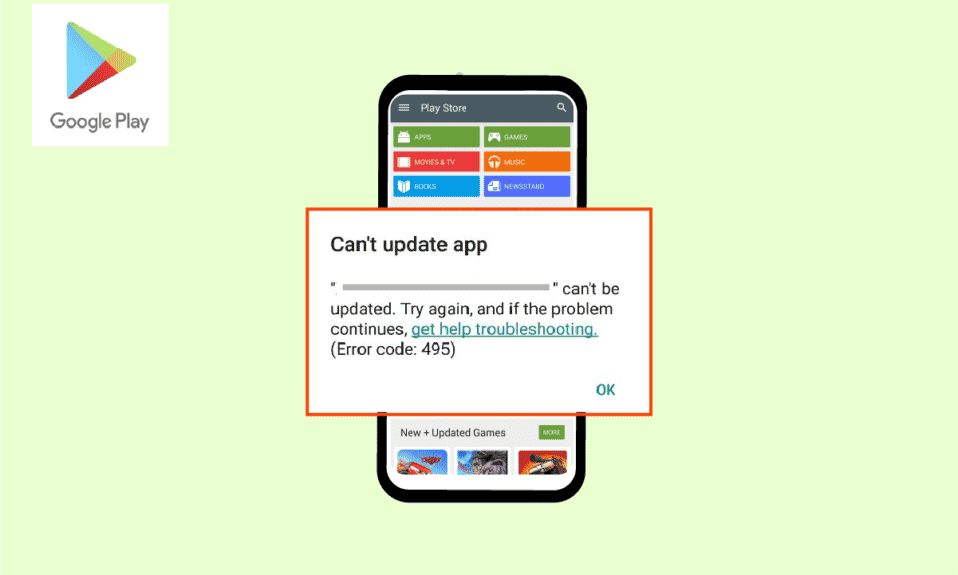
Google Play 商店是安卓设备上安装、下载应用和游戏的最佳平台。然而,如同其他应用一样,在安装或更新现有应用时,Play 商店也可能频繁出现错误和问题。错误代码 495 就是其中一种,当从 Play 商店安装应用时,会弹出此错误,导致下载失败。 此错误通常发生在 Play 服务器与应用连接超时时。 如果您也正为此困扰,本指南将通过一系列有效的方法,帮助您解决 Play 商店的错误代码 495。 让我们开始吧!
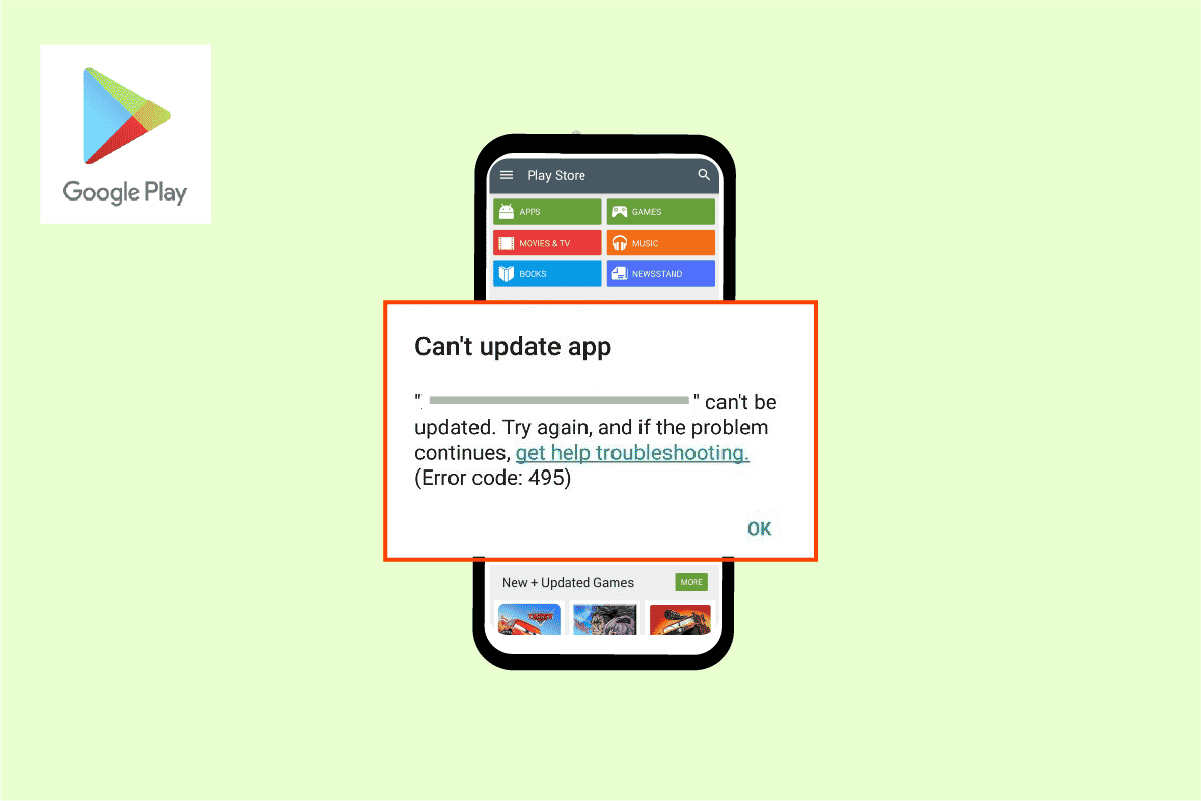
如何在安卓系统上解决Google Play商店错误代码 495
以下是一些可能导致安卓设备上出现 Play 商店错误代码 495 的常见原因。了解这些原因将有助于您选择正确的故障排除步骤,从而节省时间。
- 位置访问被禁用
- 网络连接不稳定或被禁用
- Google Play 商店缓存损坏
- 安卓操作系统版本过旧
- 安卓设备存储空间不足,无法安装新的更新
- 安卓设备中存在恶意软件或病毒
- Google 账户出现故障
- 安卓系统中配置文件错误
接下来,您将学习一些有效的故障排除步骤,这些步骤将帮助您解决因安卓手机上出现错误代码 495 而导致的下载问题。 请按照您设备上的说明进行操作,以获得最佳结果。
注意:由于不同制造商的智能手机设置选项不尽相同,请在更改设备上的任何设置前,确保设置正确。 以下步骤是在红米手机上进行演示的,如图所示。
方法一:基础故障排除方法
在尝试其他修复方法之前,请先尝试这些基本方法,以便尽早解决问题。
方法 1A:重启安卓设备
解决错误代码 495 最简单的方法之一是重启您的安卓设备。 重启安卓设备将清除所有临时内存和任何可能的技术问题。 请按照以下步骤操作:
1. 按下安卓设备上的电源按钮。
2. 在出现的屏幕上,点击“重启”。
注意:您也可以点击“关机”选项。 如果选择关机,您需要再次按下电源按钮才能开启设备。
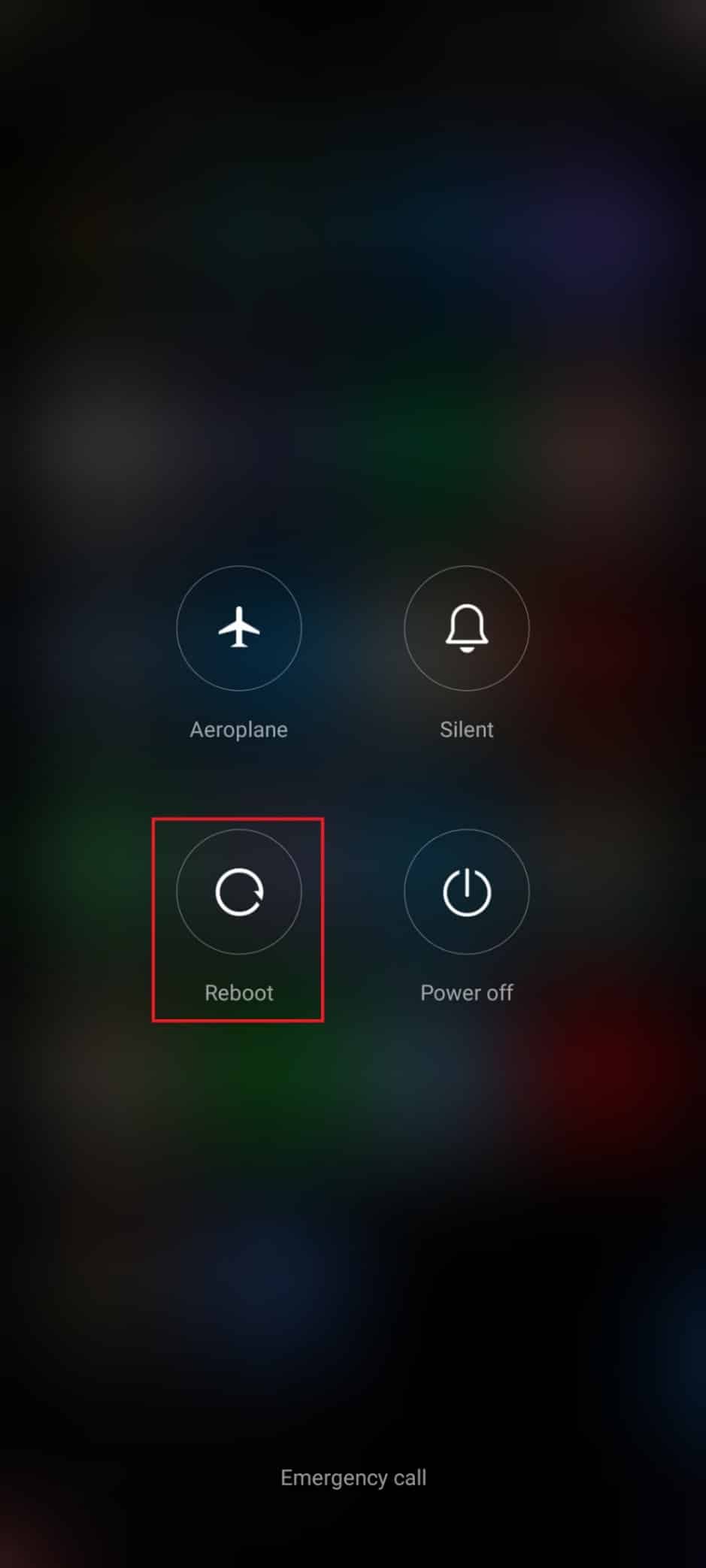
方法 1B:重启 Google Play 商店
关闭 Google Play 商店和强制停止它的作用完全不同。 强制停止应用程序会关闭所有后台进程,因此,下次打开 Play 商店时,所有程序都需要重新启动。 请按照以下步骤解决问题。
1. 打开“设置”应用。
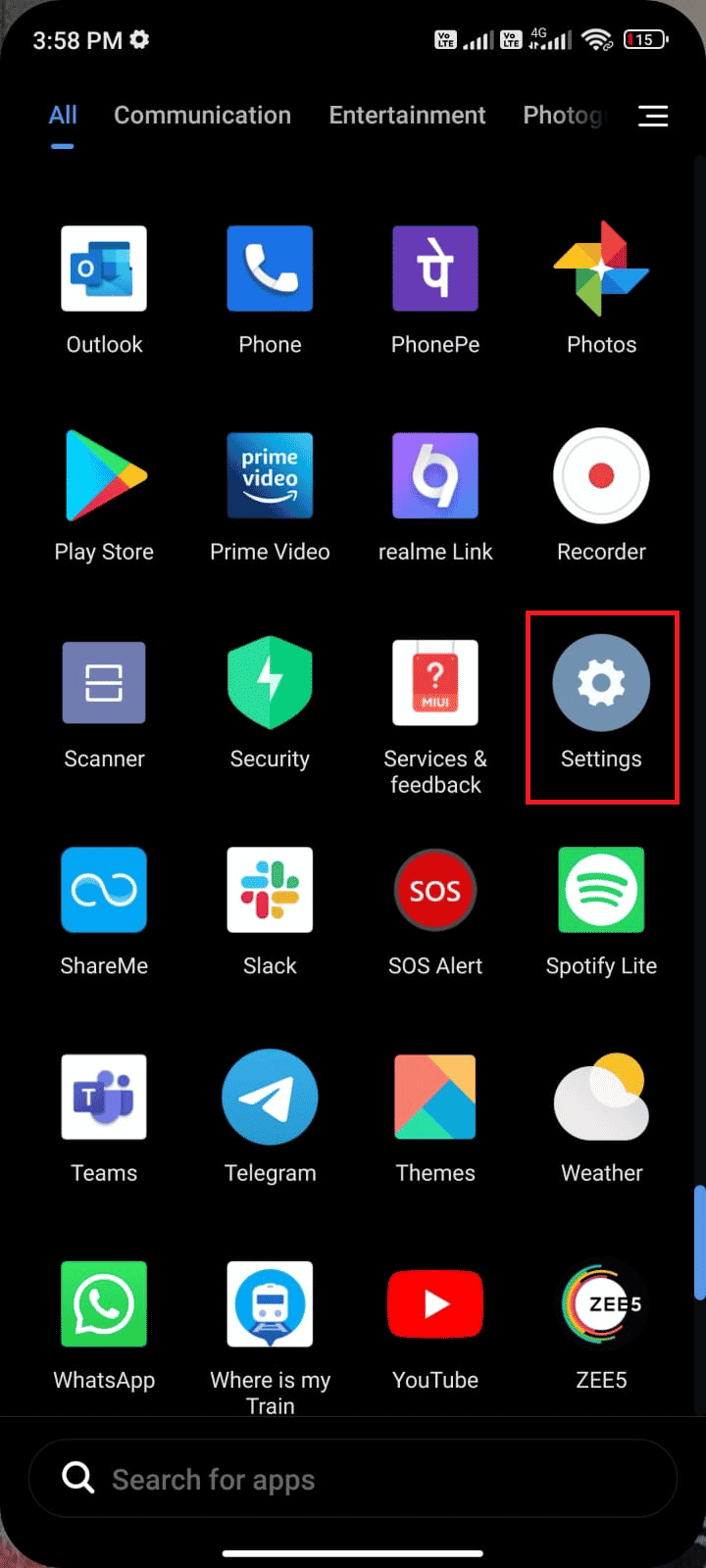
2. 点击“应用”。
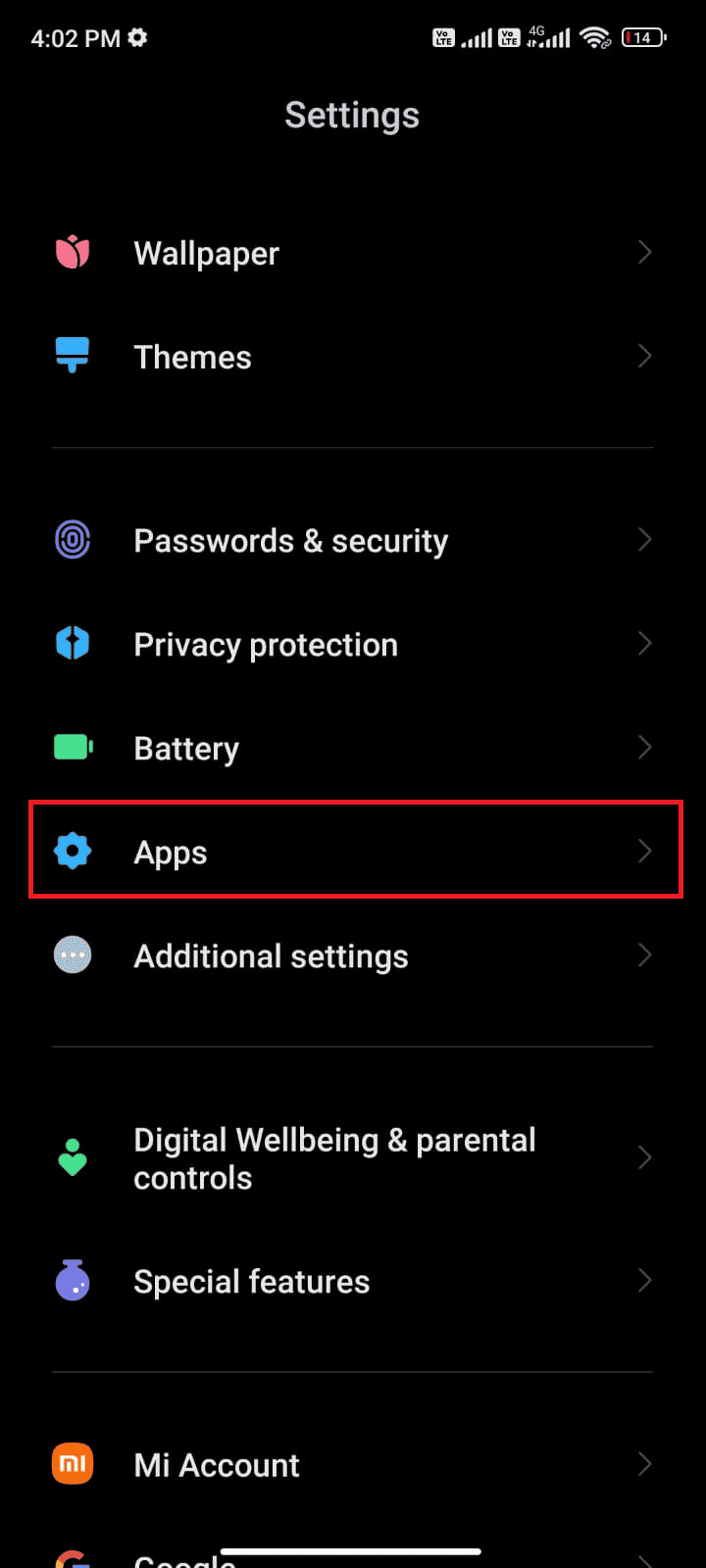
3. 点击“管理应用”>“Google Play 商店”,如图所示。
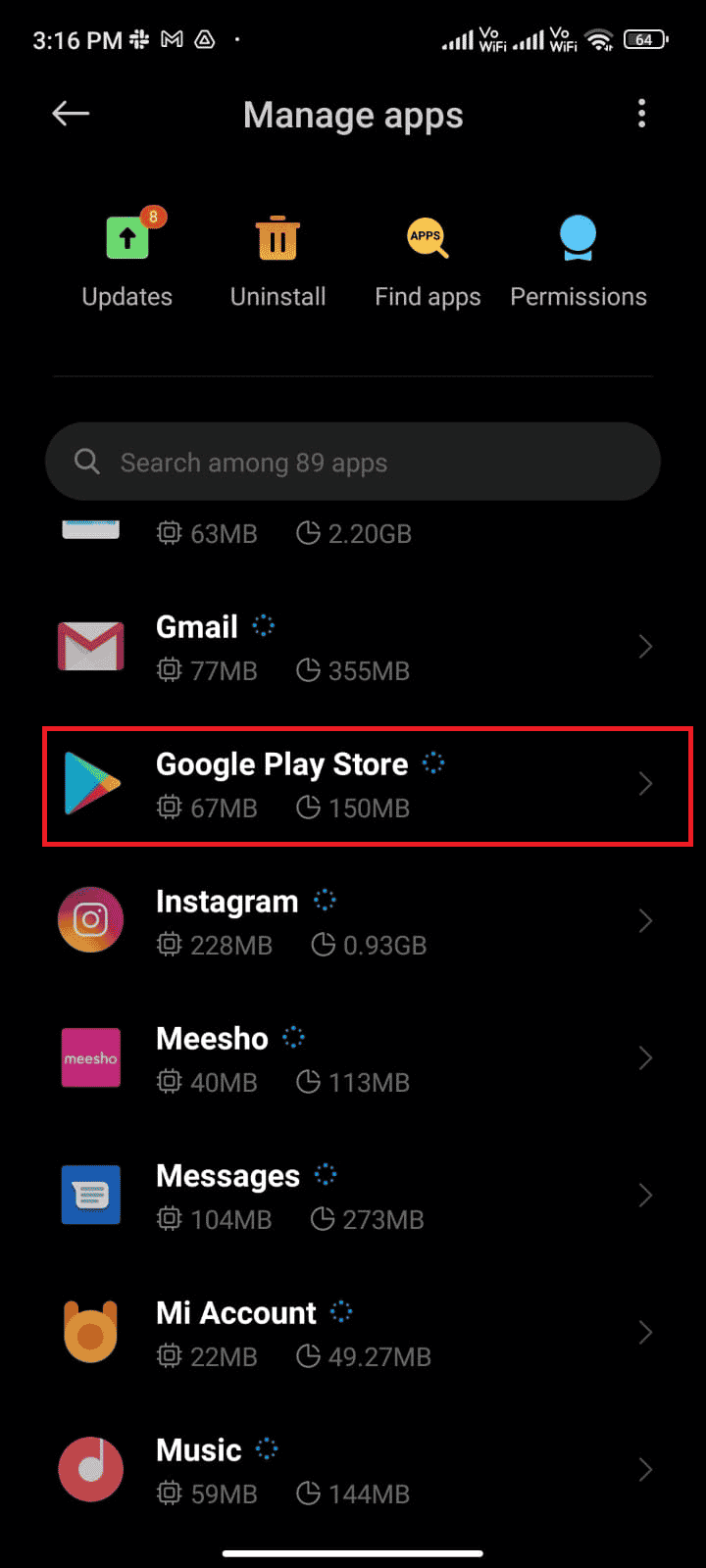
4. 点击屏幕左下角的“强制停止”选项。
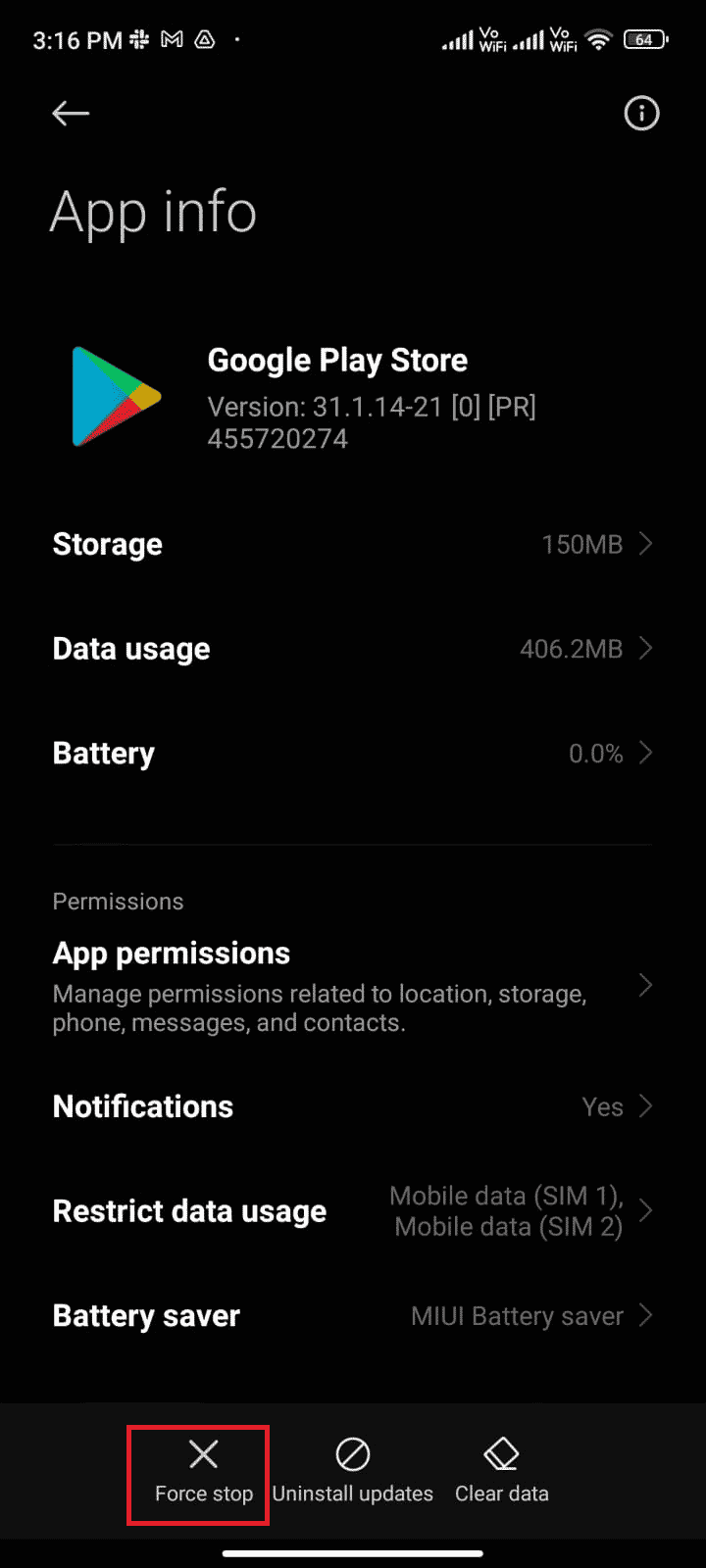
5. 如果出现提示,点击“确定”。 现在,重新启动 Google Play 商店,检查错误代码 495 是否已解决。
方法 1C:启用位置访问
如果您的安卓设备尚未启用位置访问,Play 商店将无法从应用服务器获取相关信息。 当您安装或下载任何应用时,请按照以下说明启用位置访问。
1. 在安卓手机上向下滑动通知面板。
2. 确保位置访问已开启,如图所示。
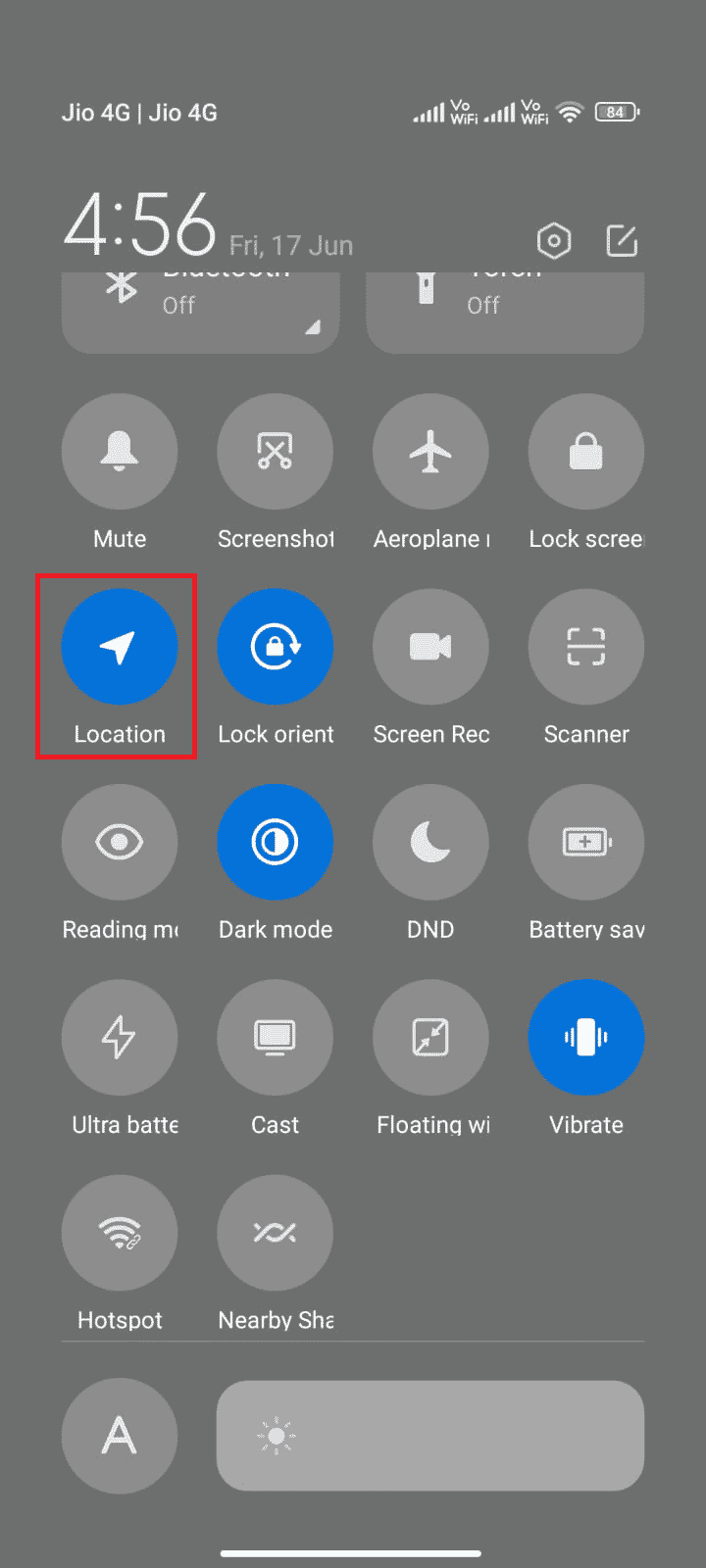
3. 点击“位置”图标,打开位置设置菜单。
4. 点击“Google 位置精确度”选项,如图所示。
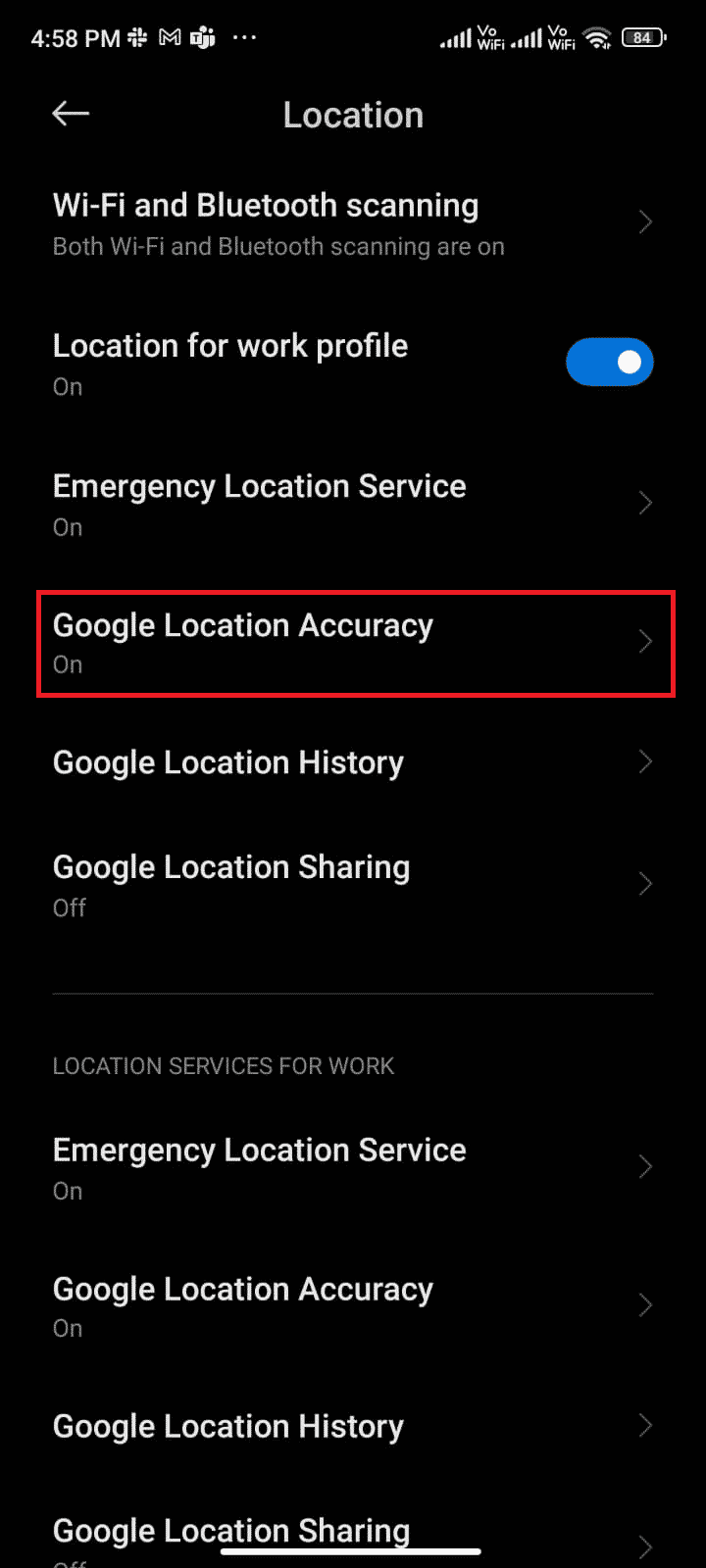
5. 开启“提高位置精确度”选项。
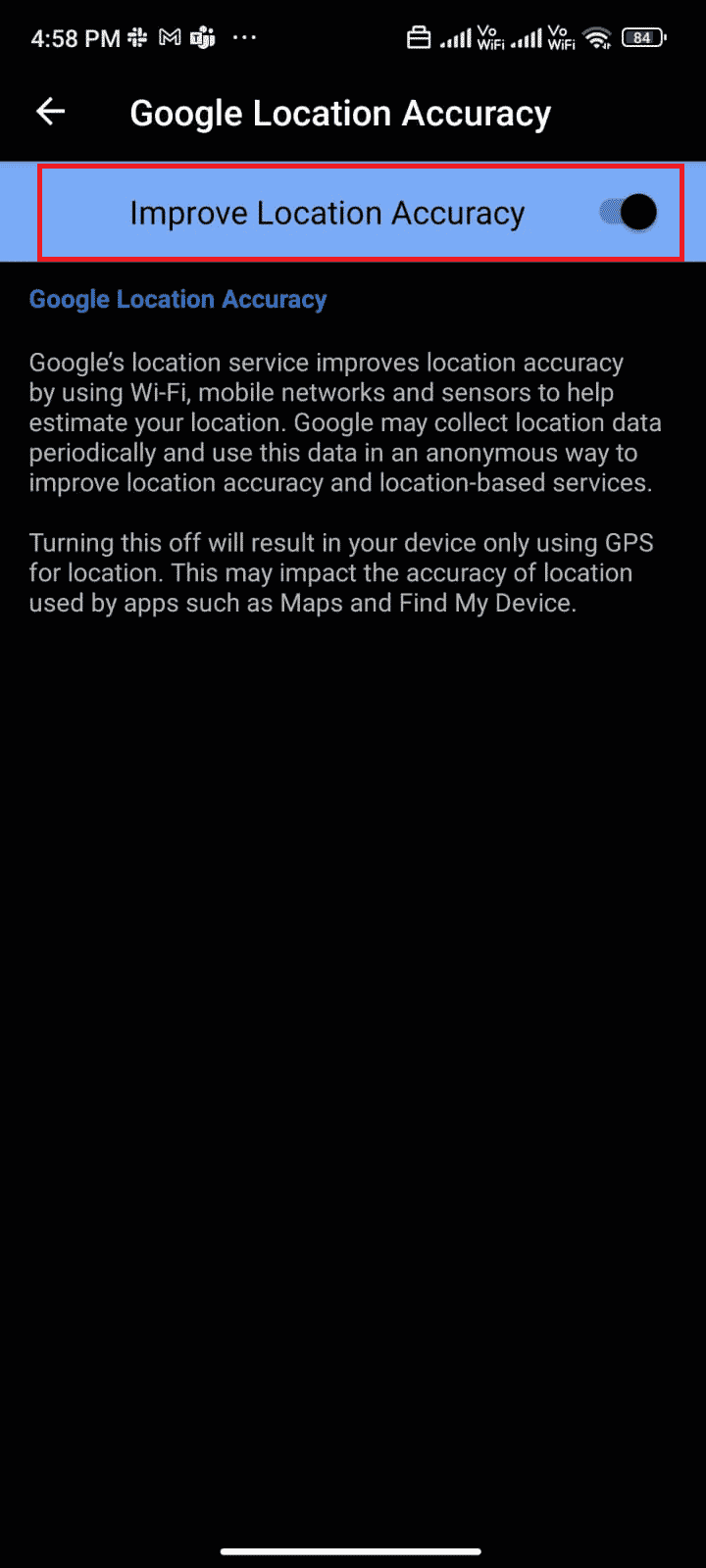
启用位置精确度后,检查是否修复了因错误代码 495 导致的下载问题。
方法 1D:启用移动数据连接
如果网络连接不稳定或数据连接被意外关闭,您将无法从 Play 商店安装最新的更新或应用。 请检查您是否可以安装任何应用或浏览互联网上的任何内容。 如果没有,则表明您的网络连接不稳定。 在这种情况下,请确保您已按照以下说明开启数据连接,以修复错误代码 495。
1. 点击应用抽屉中的“设置”应用。
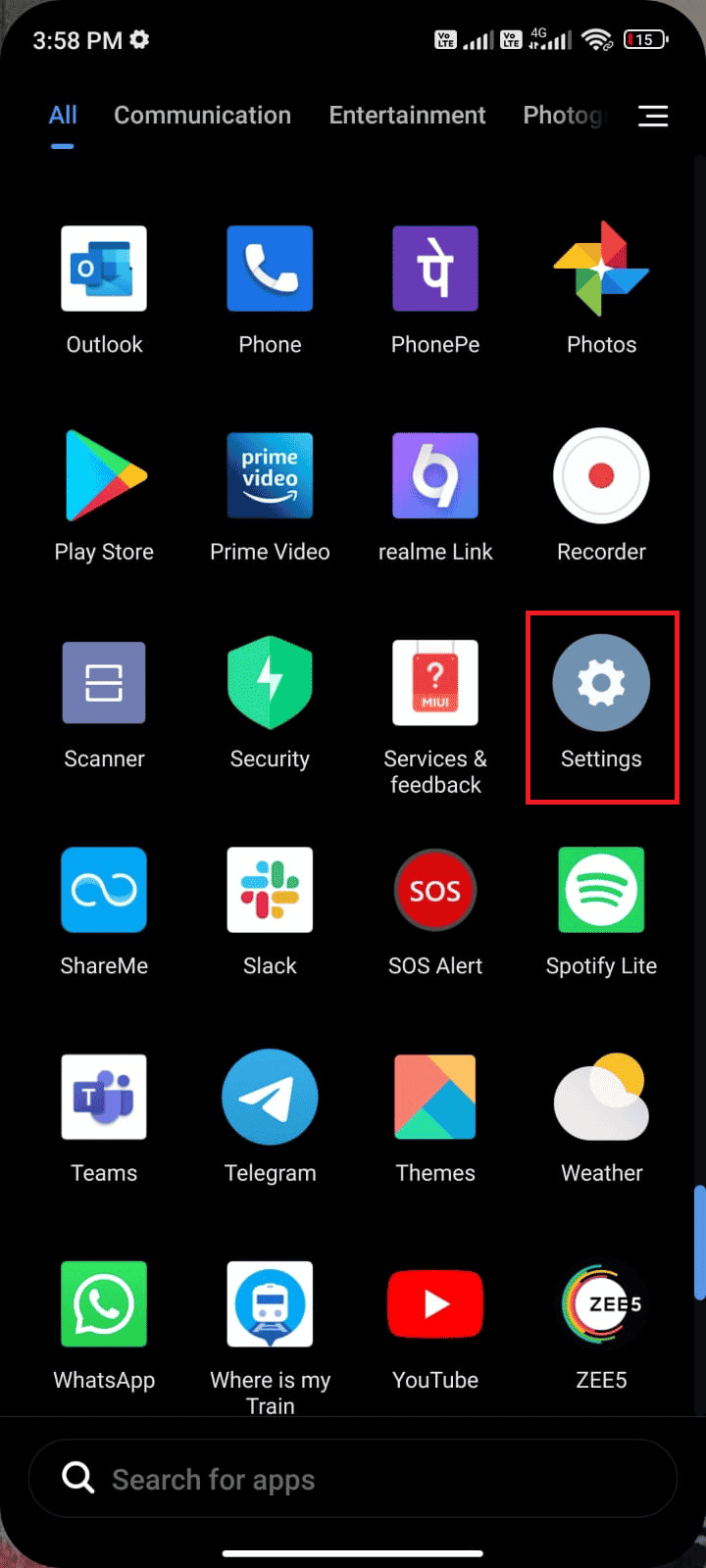
2. 点击“SIM 卡和移动网络”选项,如图所示。
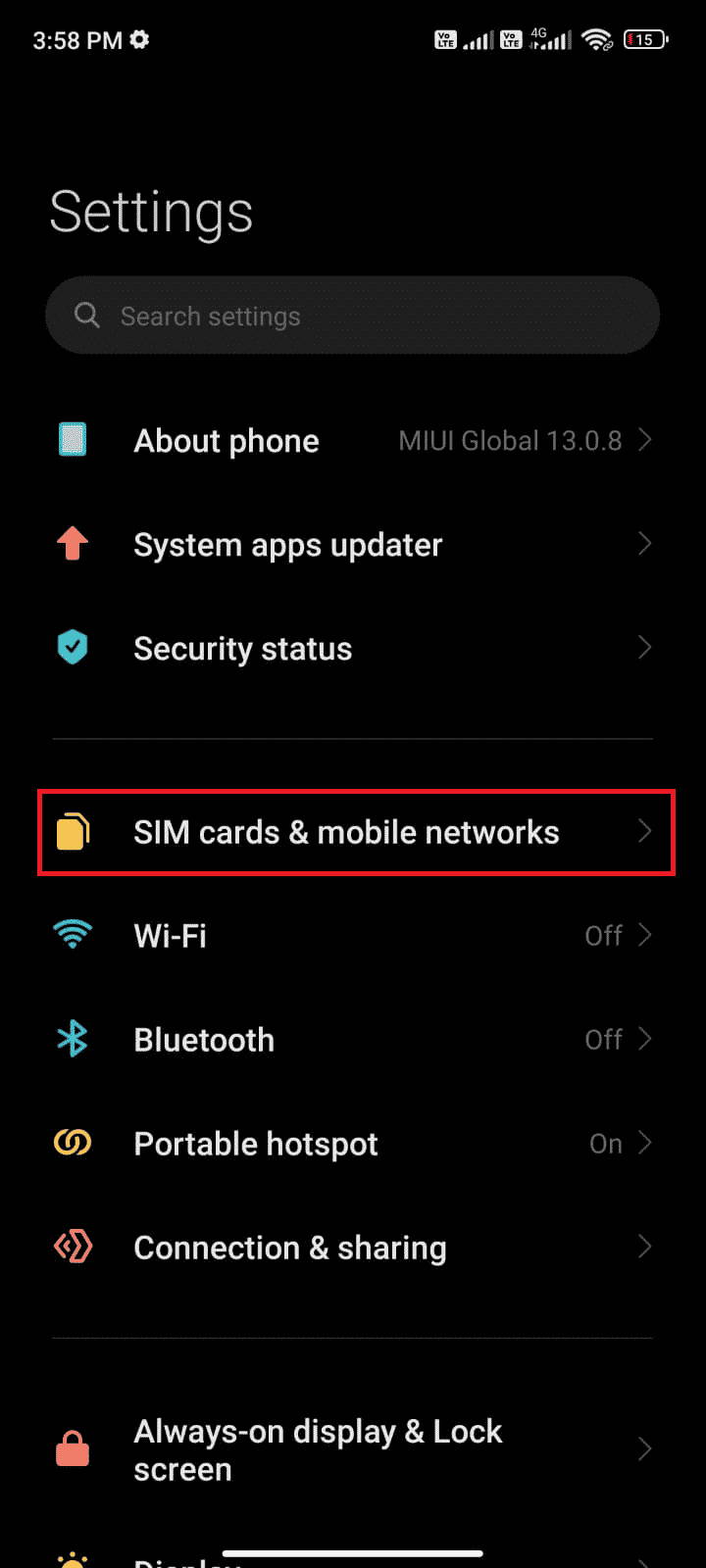
3. 开启“移动数据”选项,如图所示。
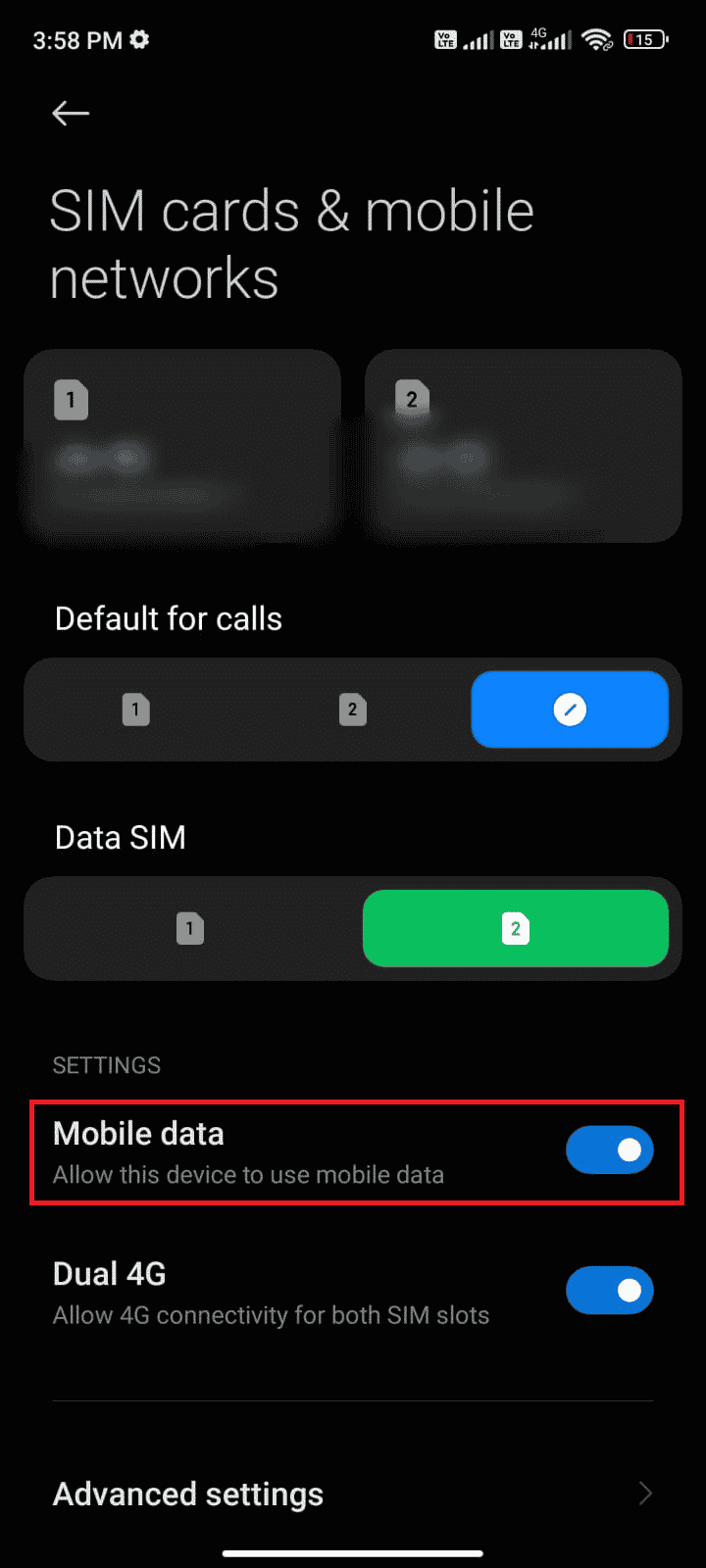
4. 如果您不在您所在的地理区域,但仍想使用网络,请点击“高级设置”,如图所示。
注意:开通国际数据漫游后,运营商可能会向您收取额外费用。
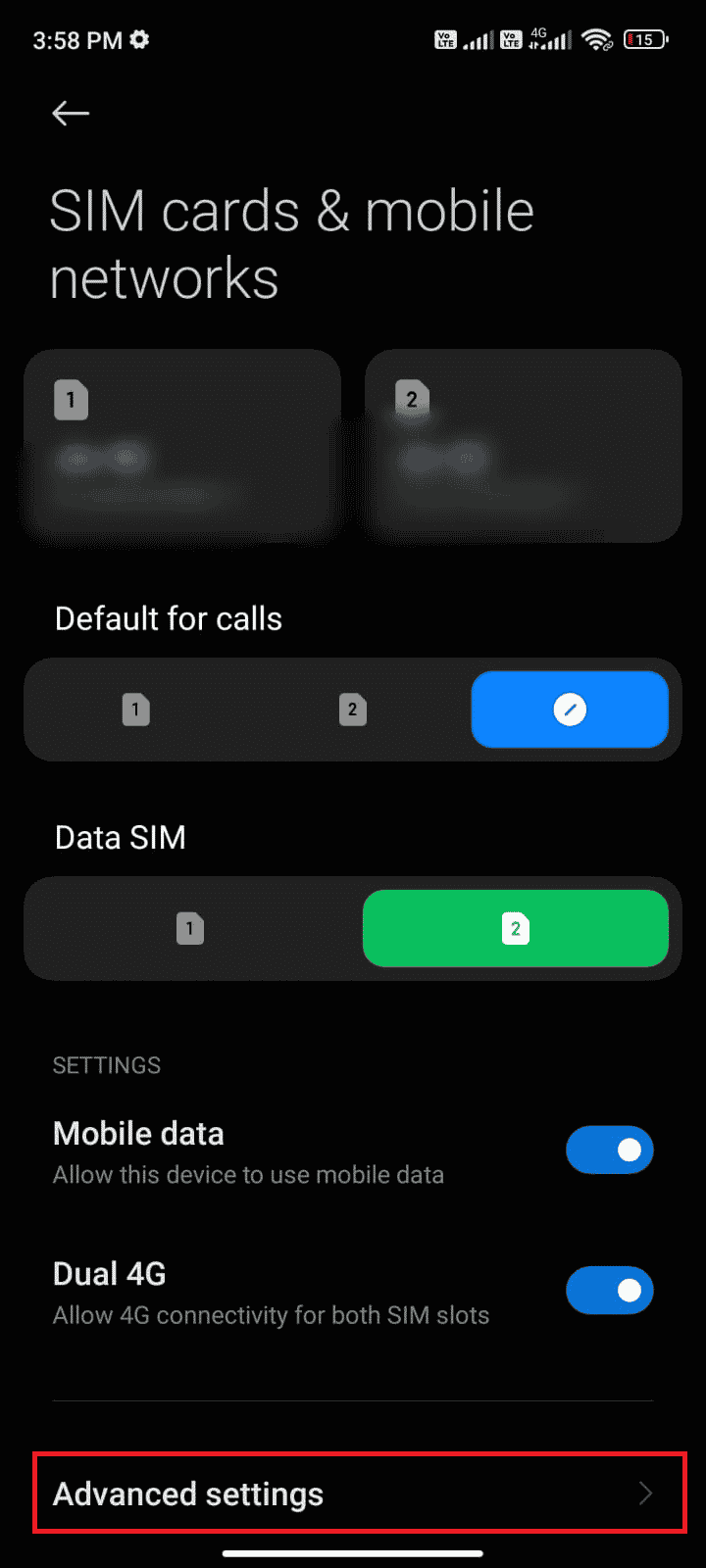
5. 点击“国际漫游”>“始终”。
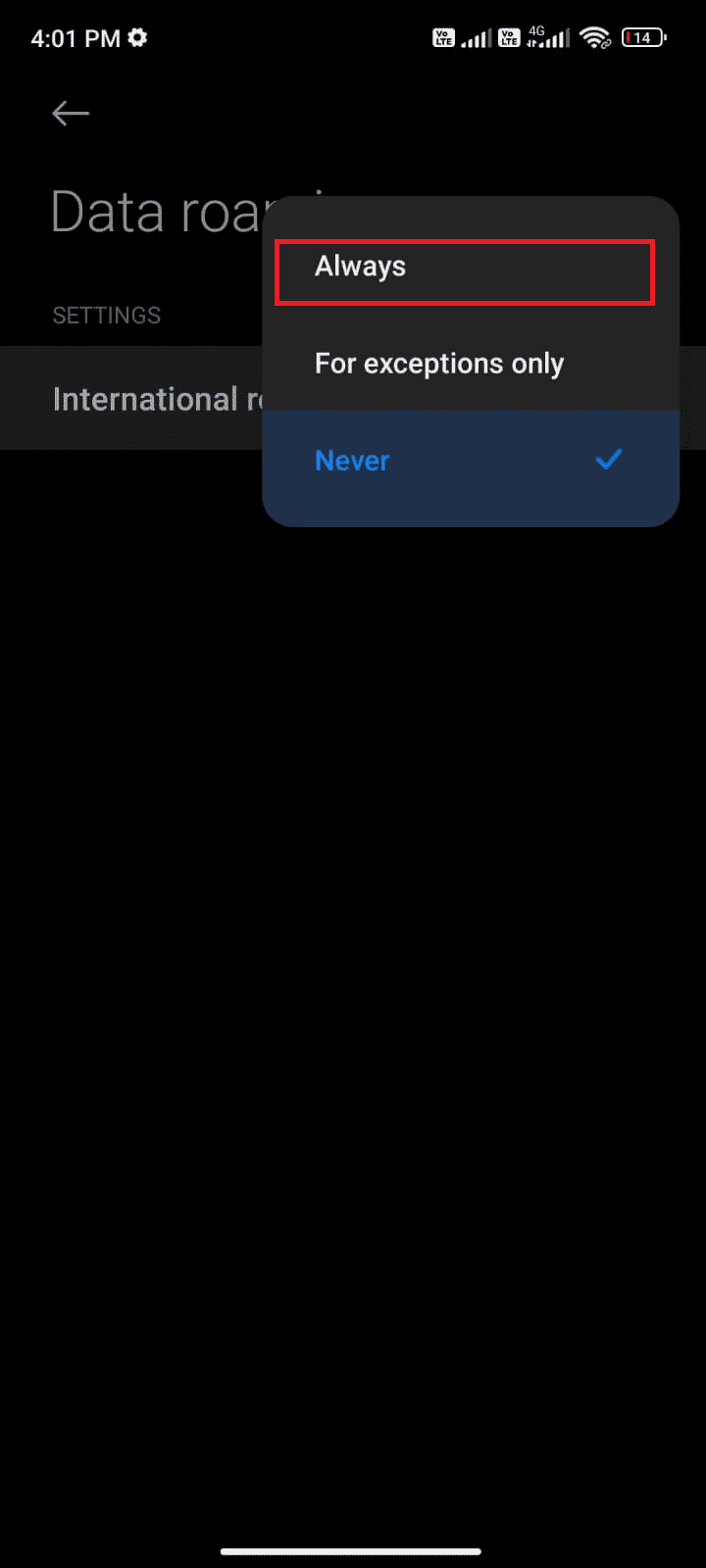
6. 接下来,点击“数据漫游”。
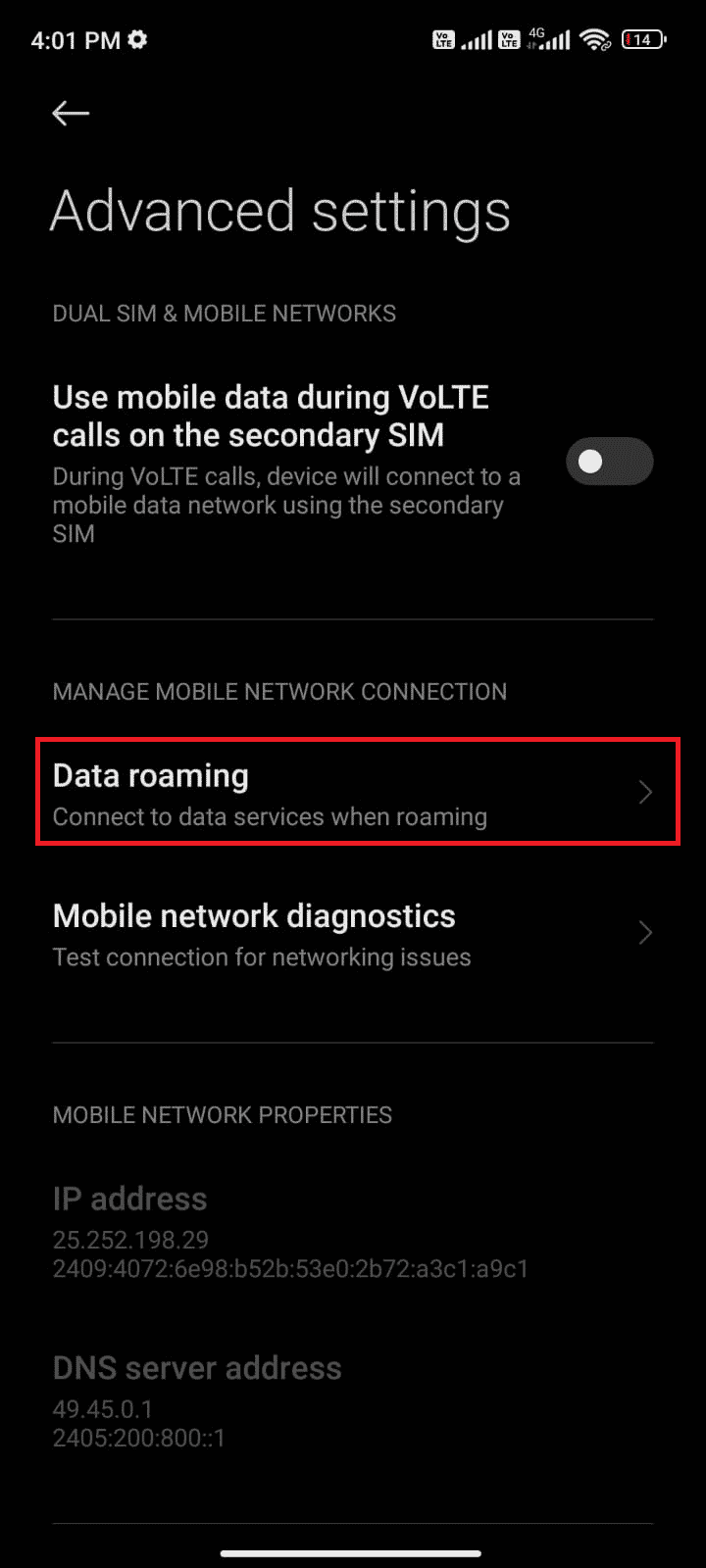
7. 如果出现提示,点击“打开”。
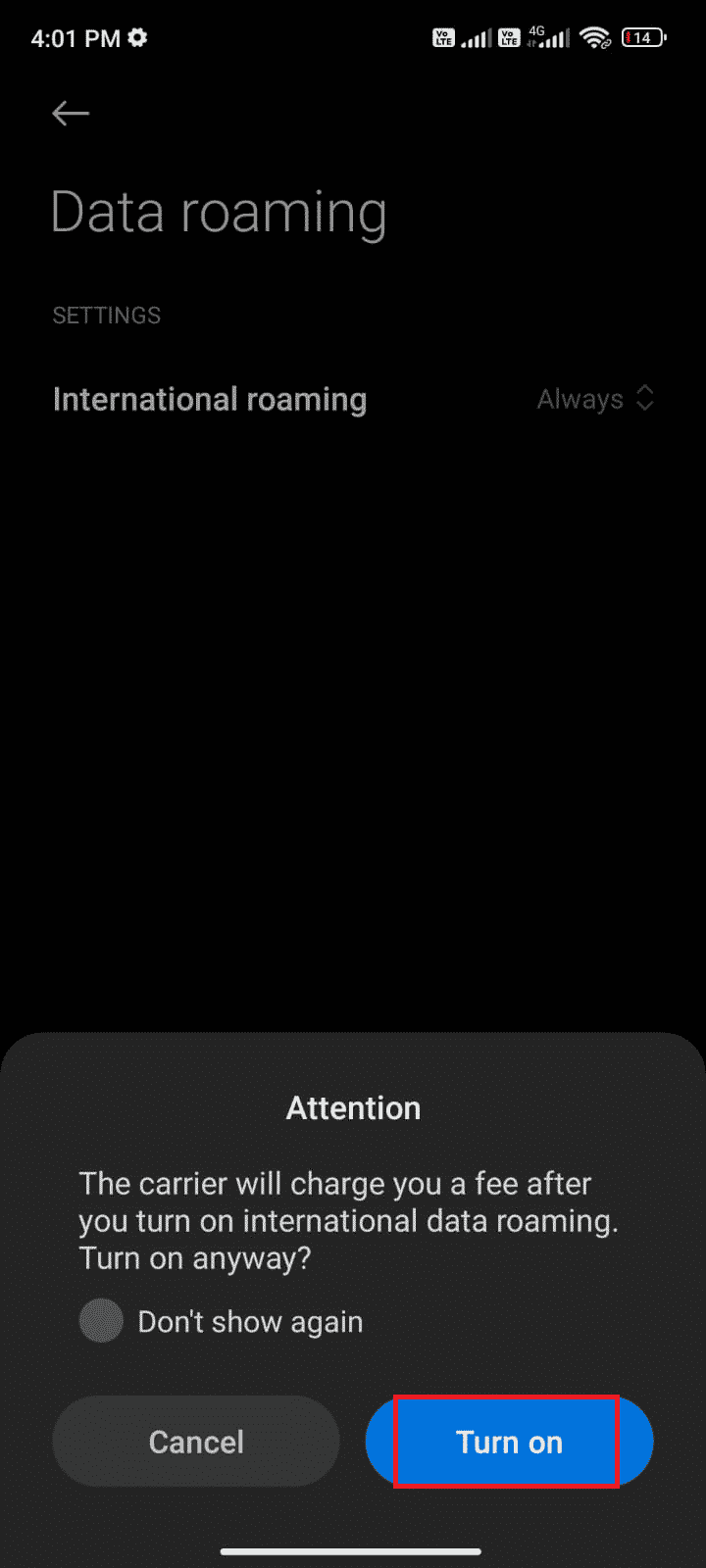
方法 1E:启用后台数据
即使开启了移动数据,也必须启用后台数据使用,以确保您的手机即使在数据保护模式下也能使用互联网连接。 请按照演示操作,以修复 Google Play 错误 495。
1. 在安卓手机上打开“设置”应用。
2. 点击“应用”。
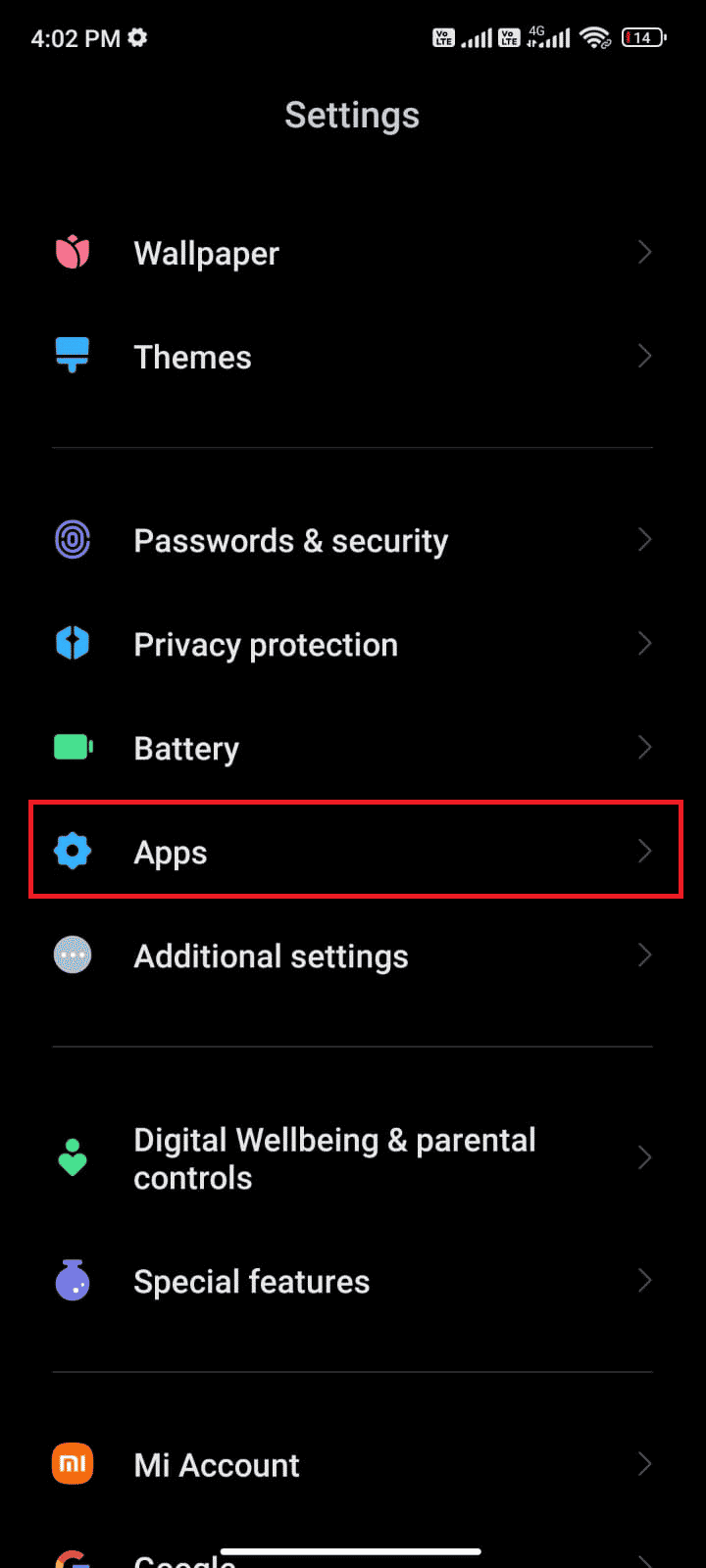
3. 点击“管理应用”>“Google Play 商店”。
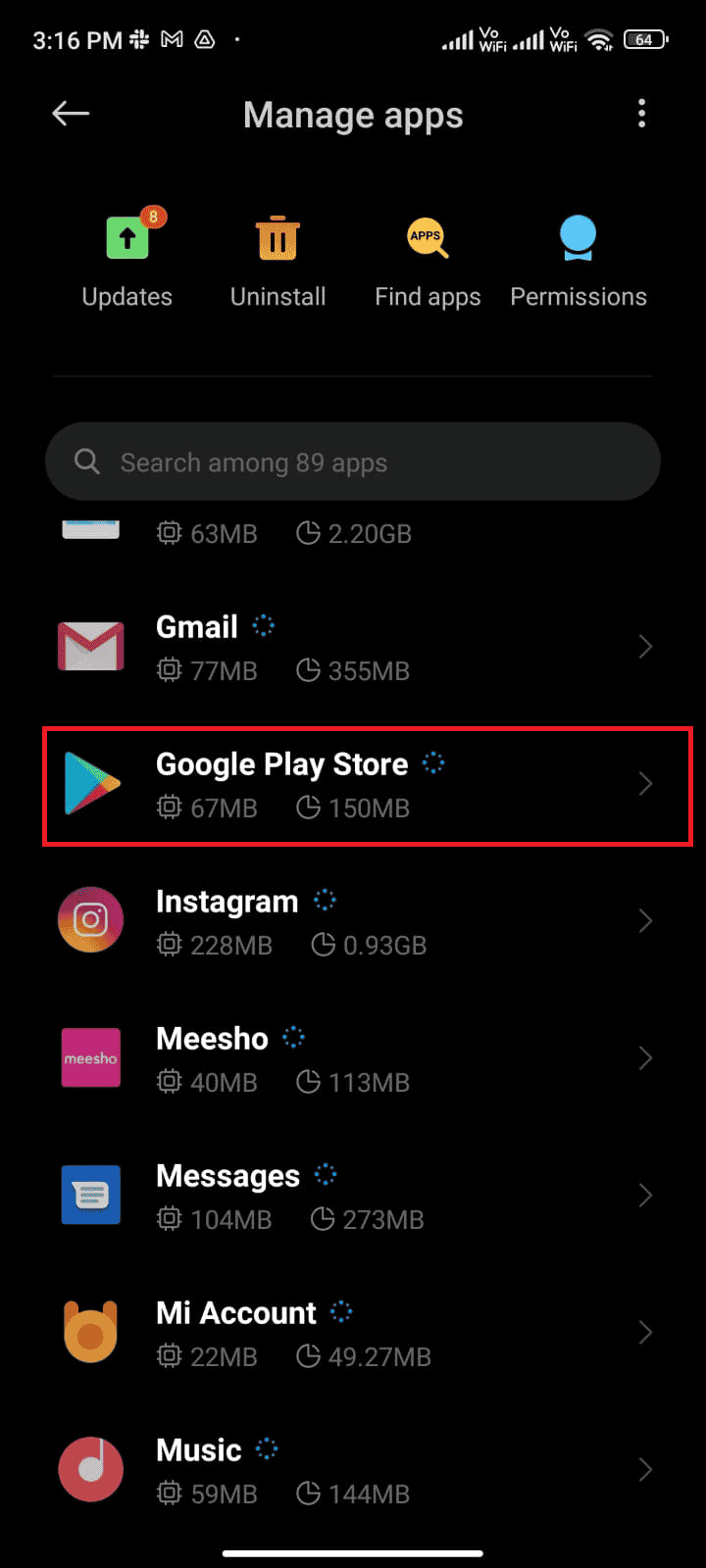
4. 点击“受限数据使用”。
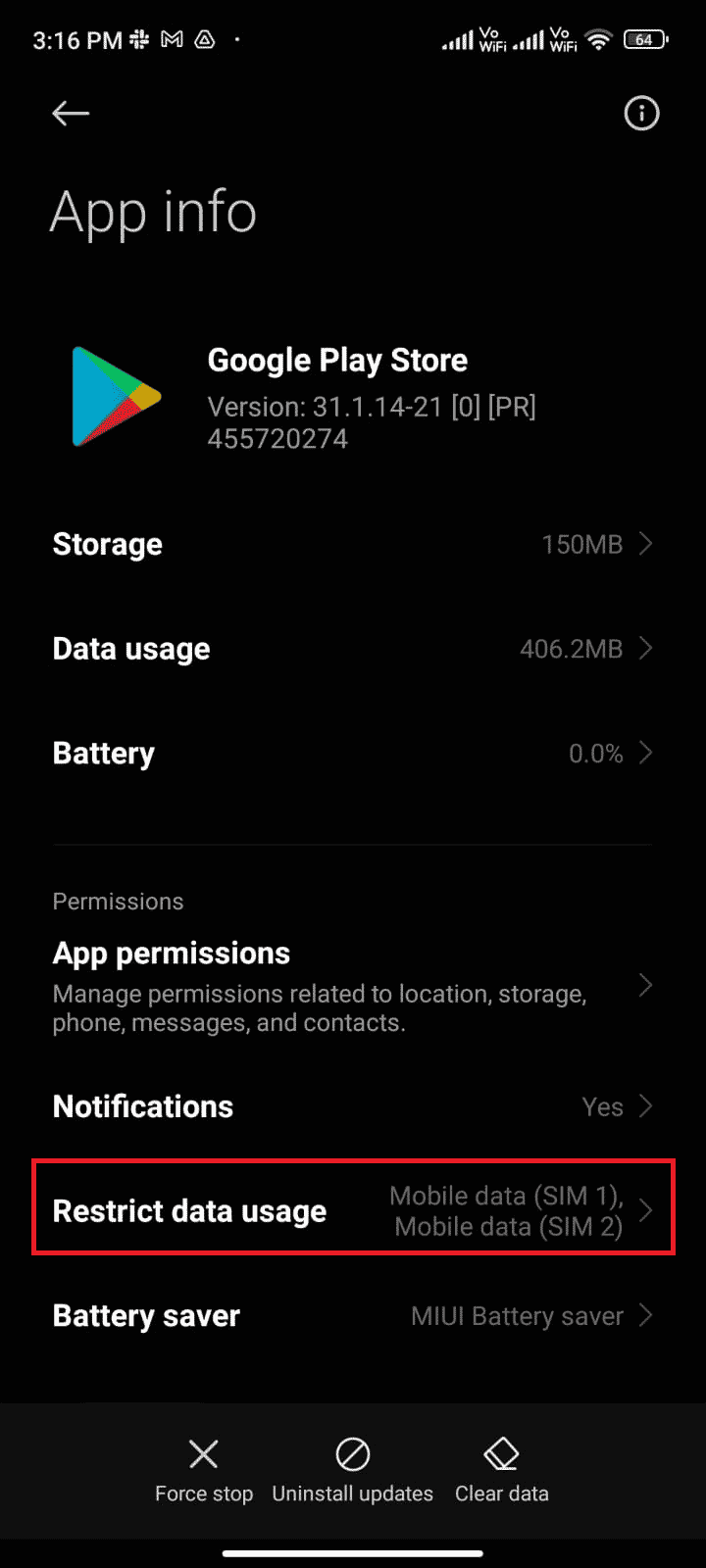
5. 选择以下选项并点击“确定”:
- 无线网络
- 移动数据(SIM 1)
- 移动数据 (SIM 2)(如果适用)
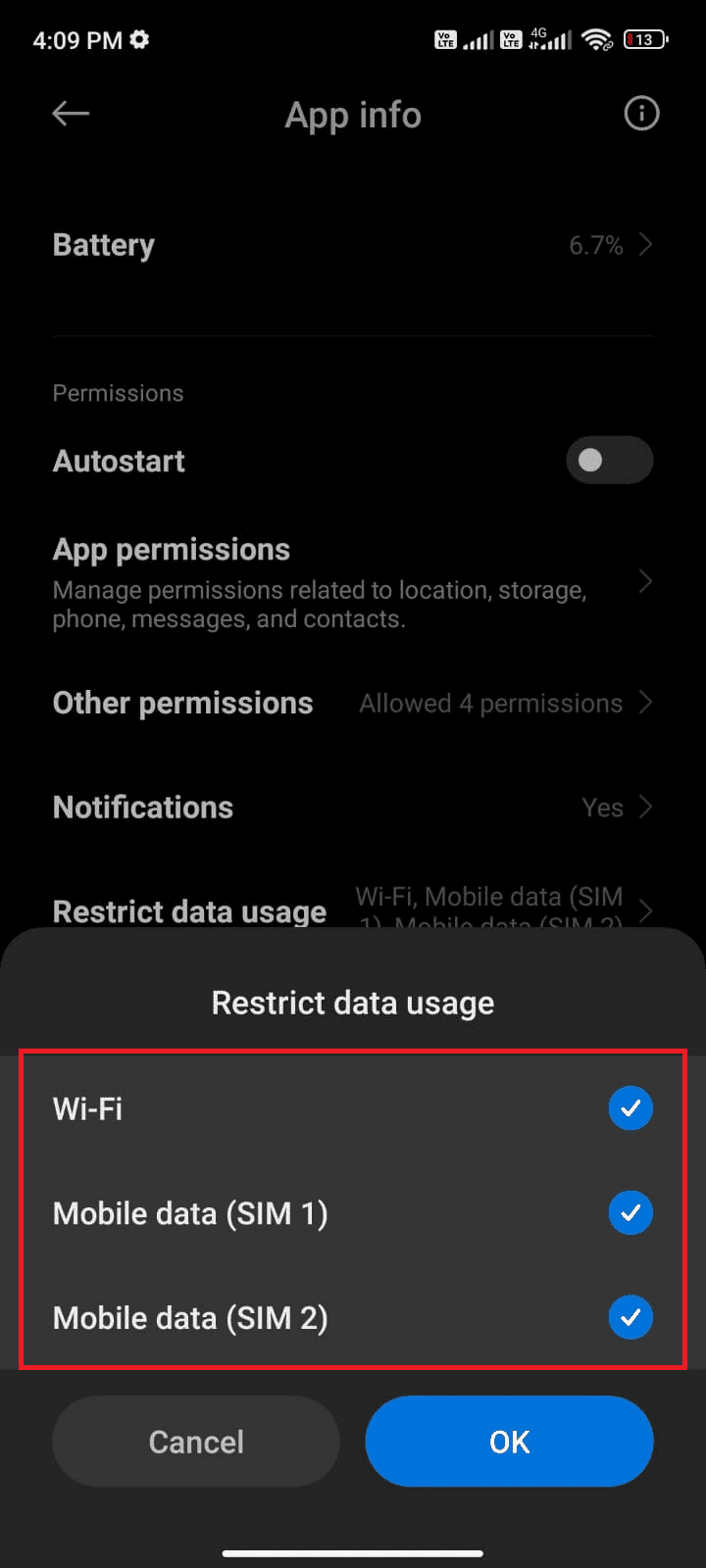
方法 2:清除 Play 商店缓存
清除 Play 商店损坏的缓存是解决因错误 495 导致下载失败的有效方法。虽然缓存可以在安卓设备上存储临时文件,但几天后这些文件可能会损坏,从而导致类似问题。要解决此问题,您可以清除安卓手机上 Play 商店应用的所有缓存文件。请按照以下步骤操作。
1. 打开“设置”并点击“应用”。
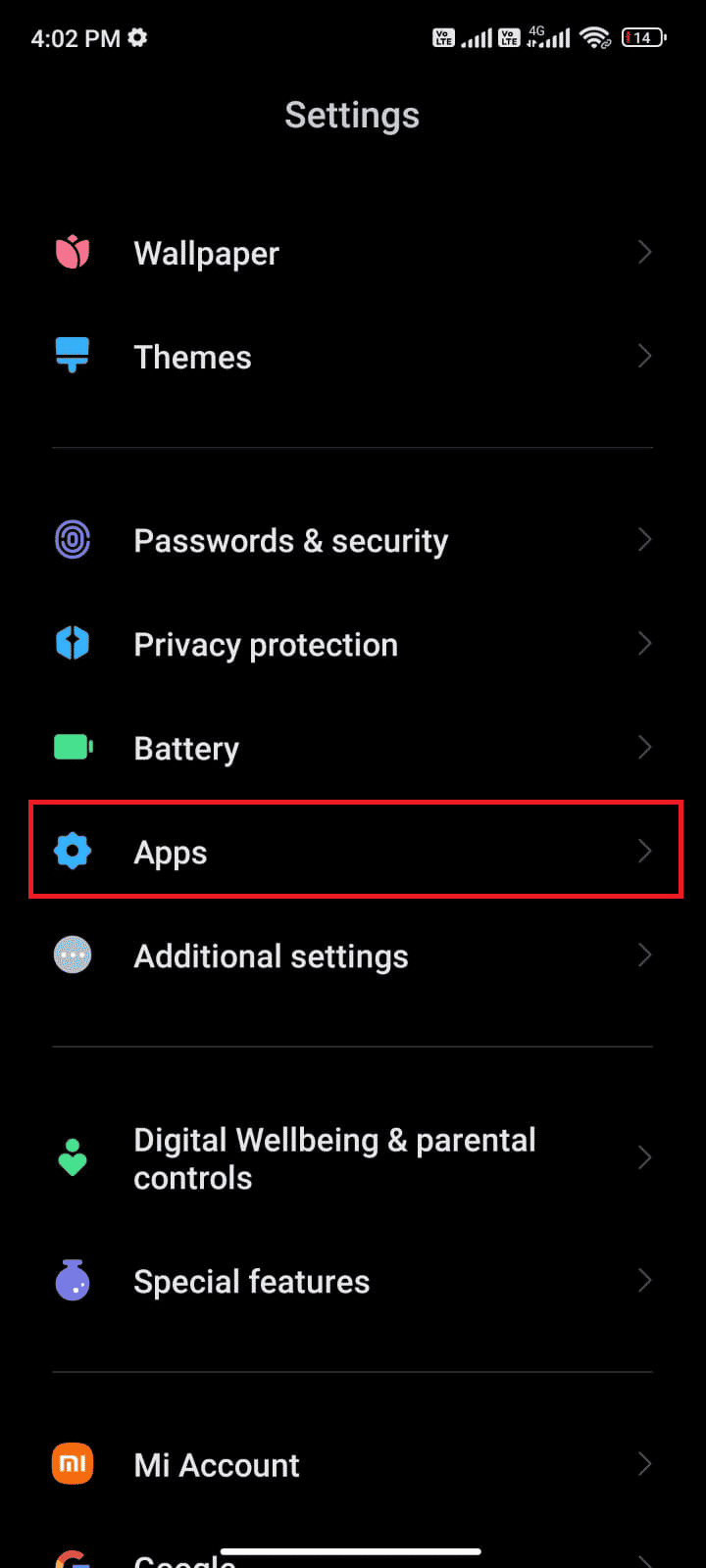
2. 点击“管理应用”>“Google Play 商店”。
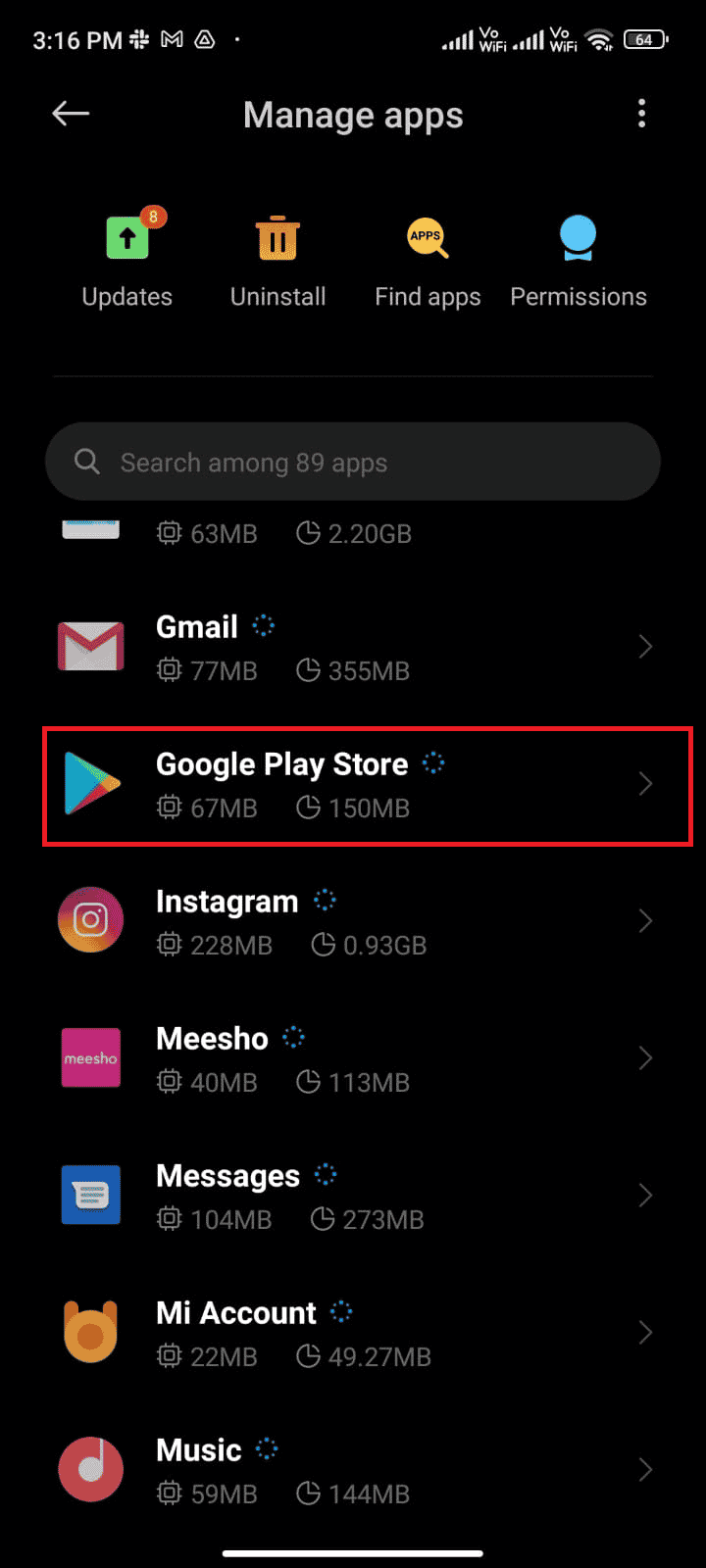
3. 接下来,点击“存储”。
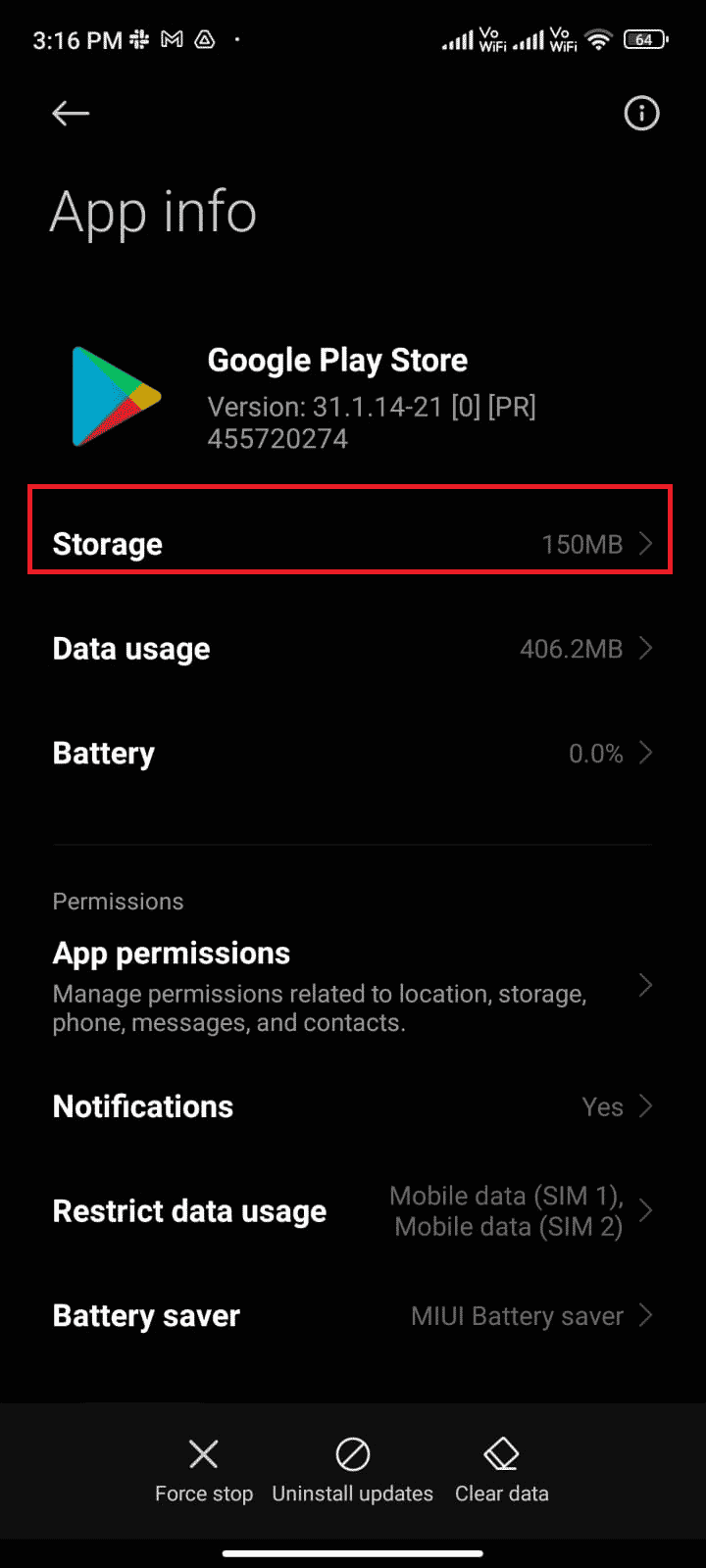
4. 点击“清除缓存”,如图所示。
注意:如果需要清除所有 Google Play 商店数据,您也可以点击“清除所有数据”。
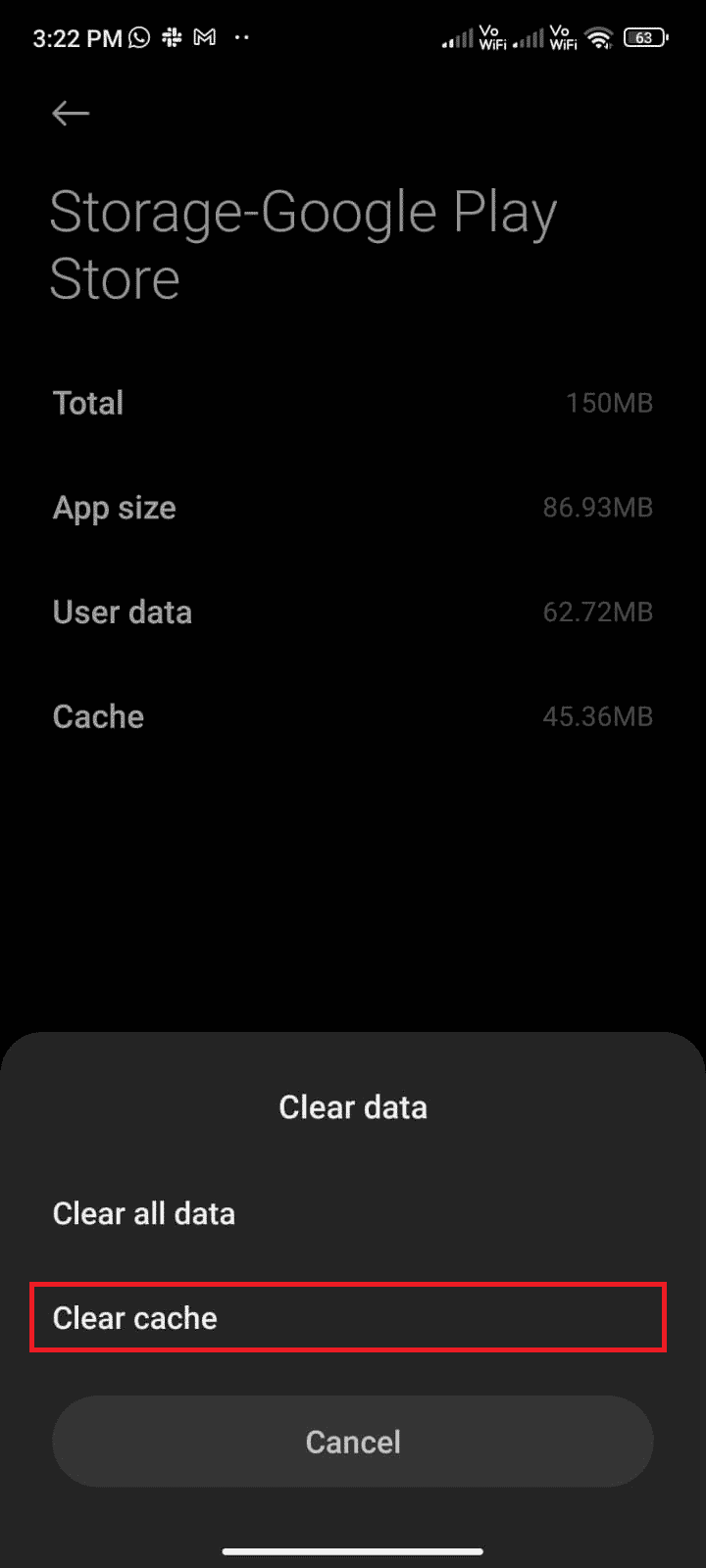
方法 3:更新 Google Play 商店
Play 商店是您安装所有应用更新的平台。 但是,您知道 Play 商店本身也可以更新吗? 答案是肯定的。您必须确保将 Play 商店更新到最新版本,以解决错误代码 495。更新 Play 商店的方式与更新其他应用略有不同。以下是安装 Play 商店更新的步骤。
1. 从应用抽屉中点击“Play 商店”,如下所示。
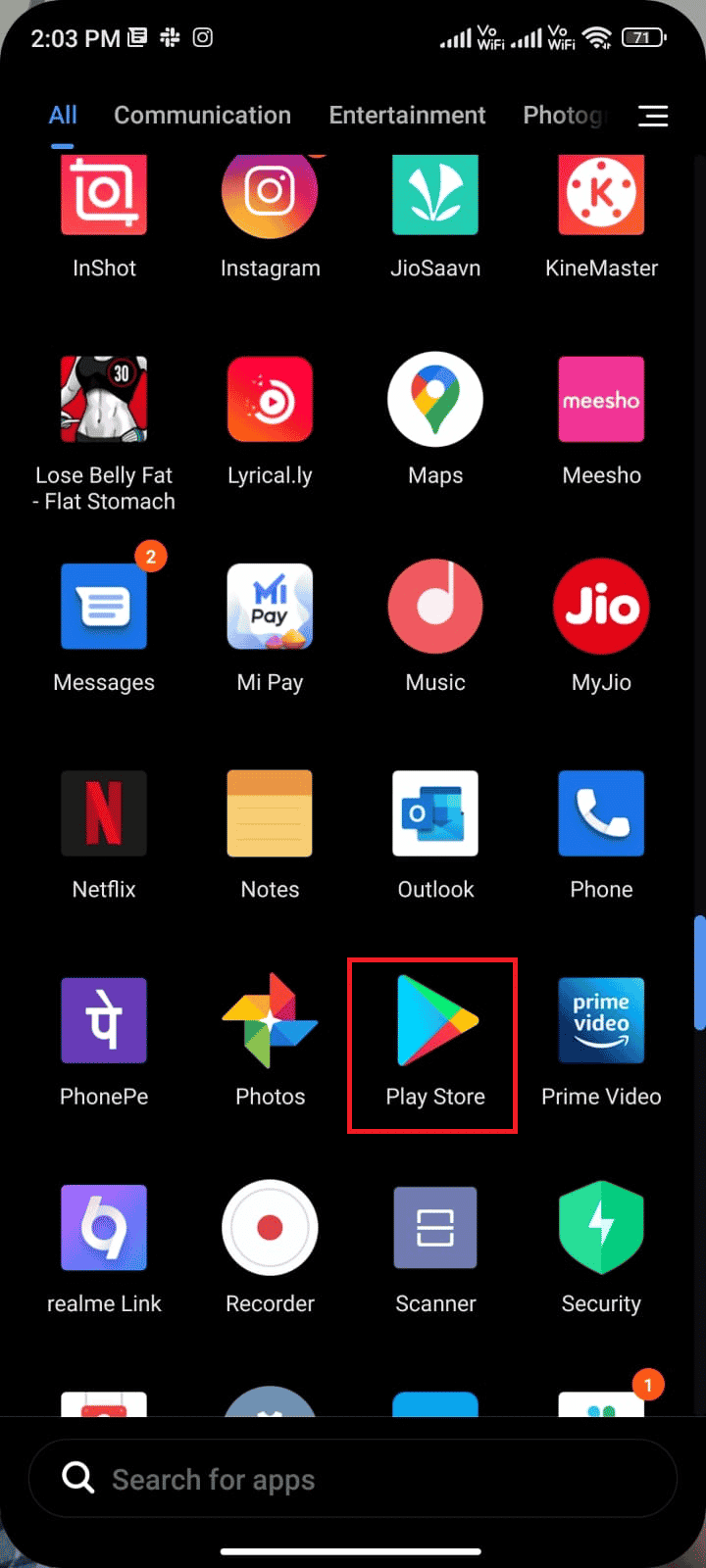
2. 点击屏幕右上角的个人资料图标。
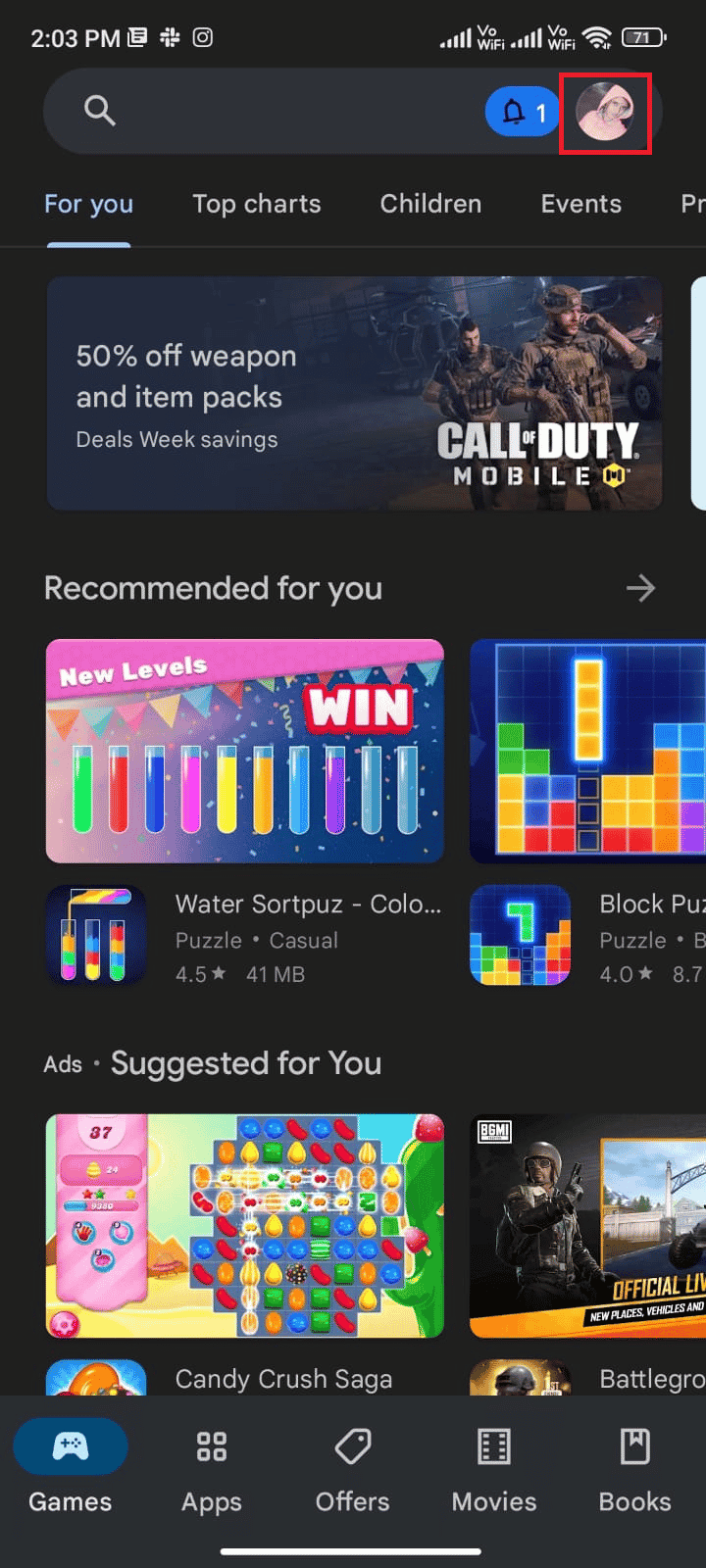
3. 点击“设置”。
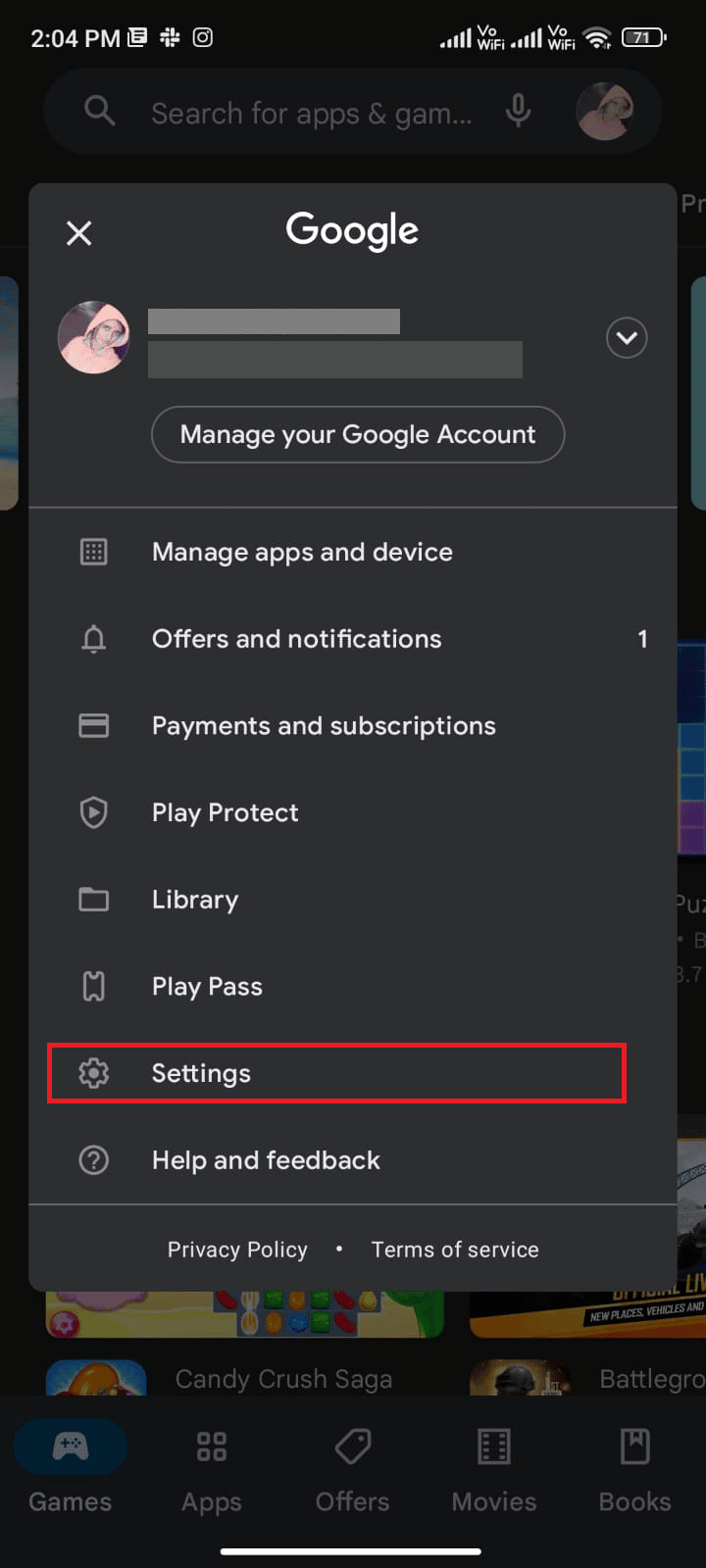
4. 向下滑动并点击“关于”。
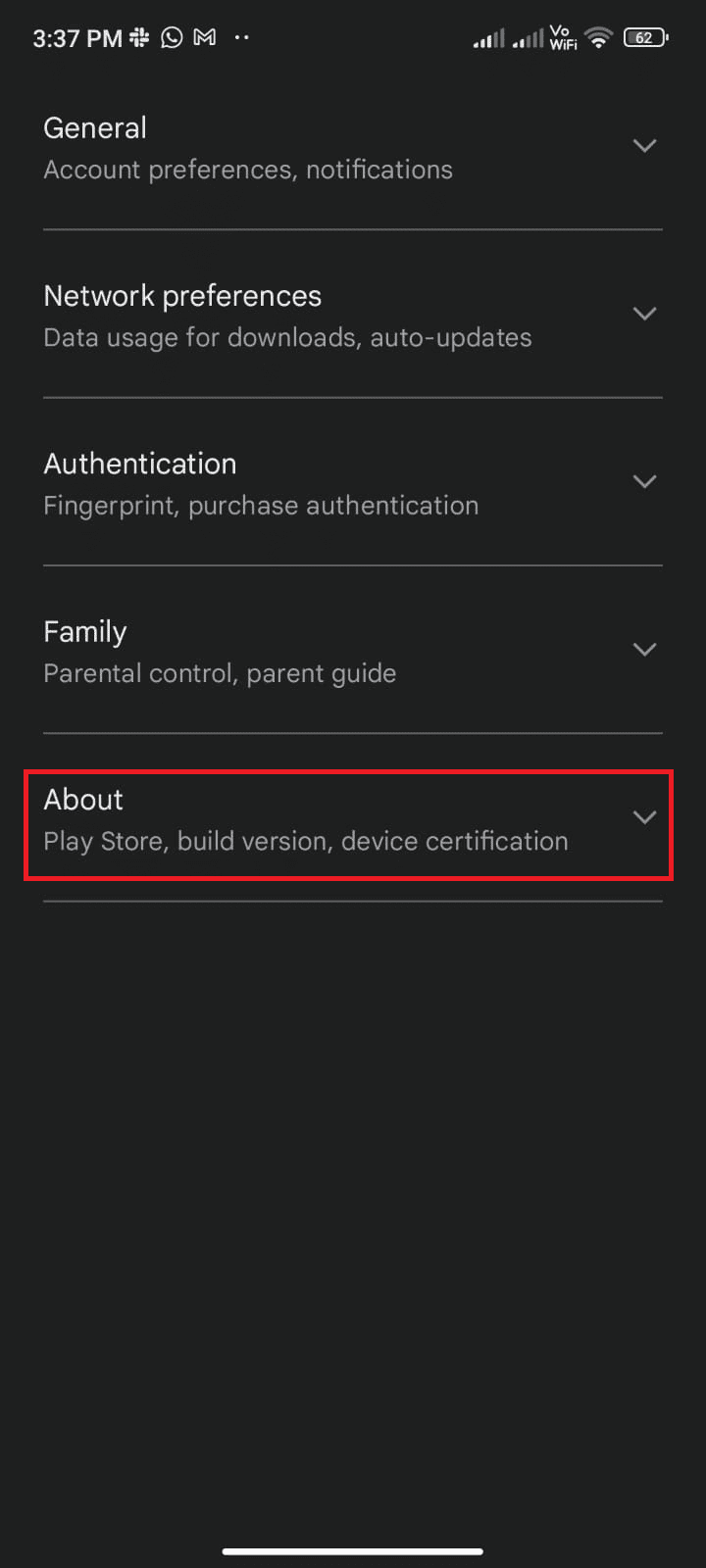
5. 点击“更新 Play 商店”。
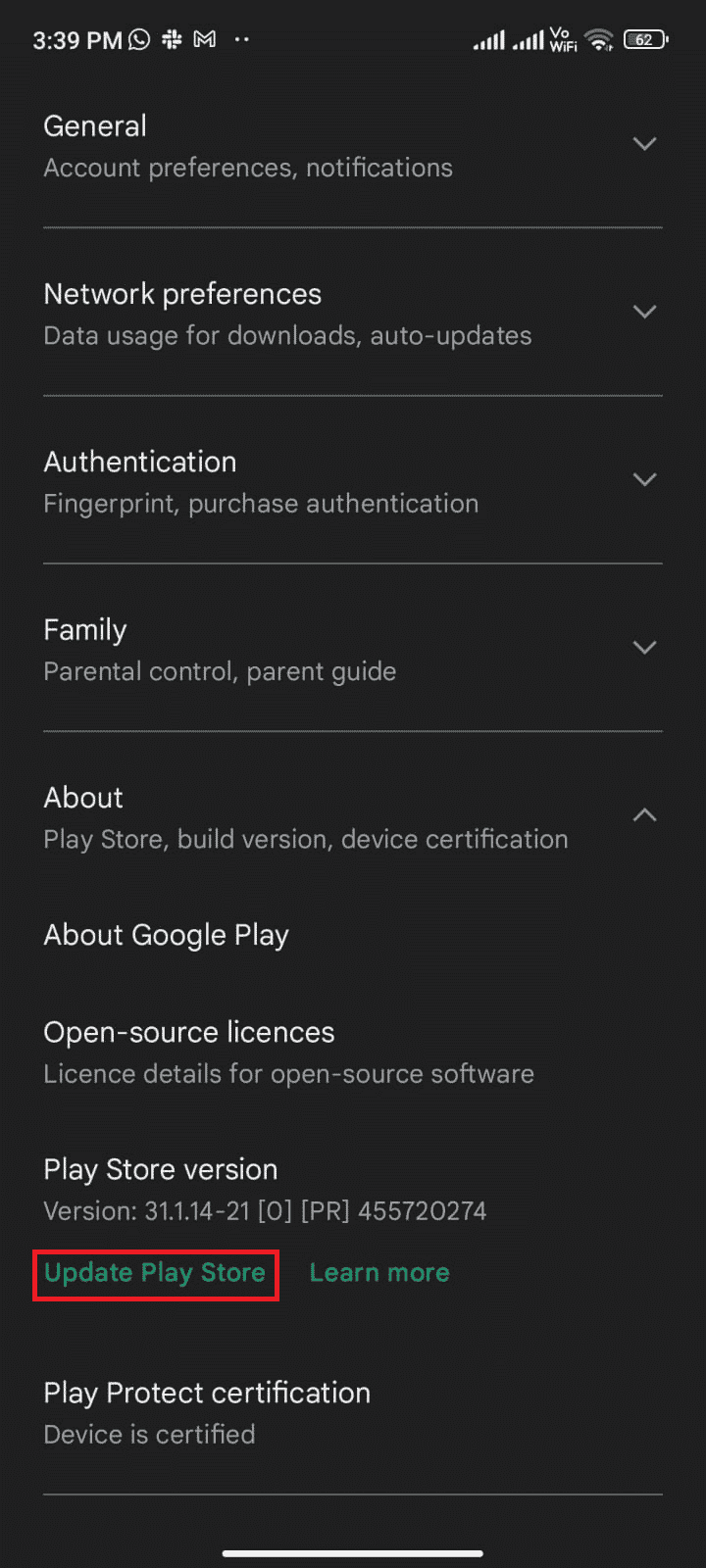
6A. 如果有任何更新,请等待应用更新完成。
6B. 否则,系统会提示您 Google Play 商店已是最新版本。 如果是,请点击“知道了”。
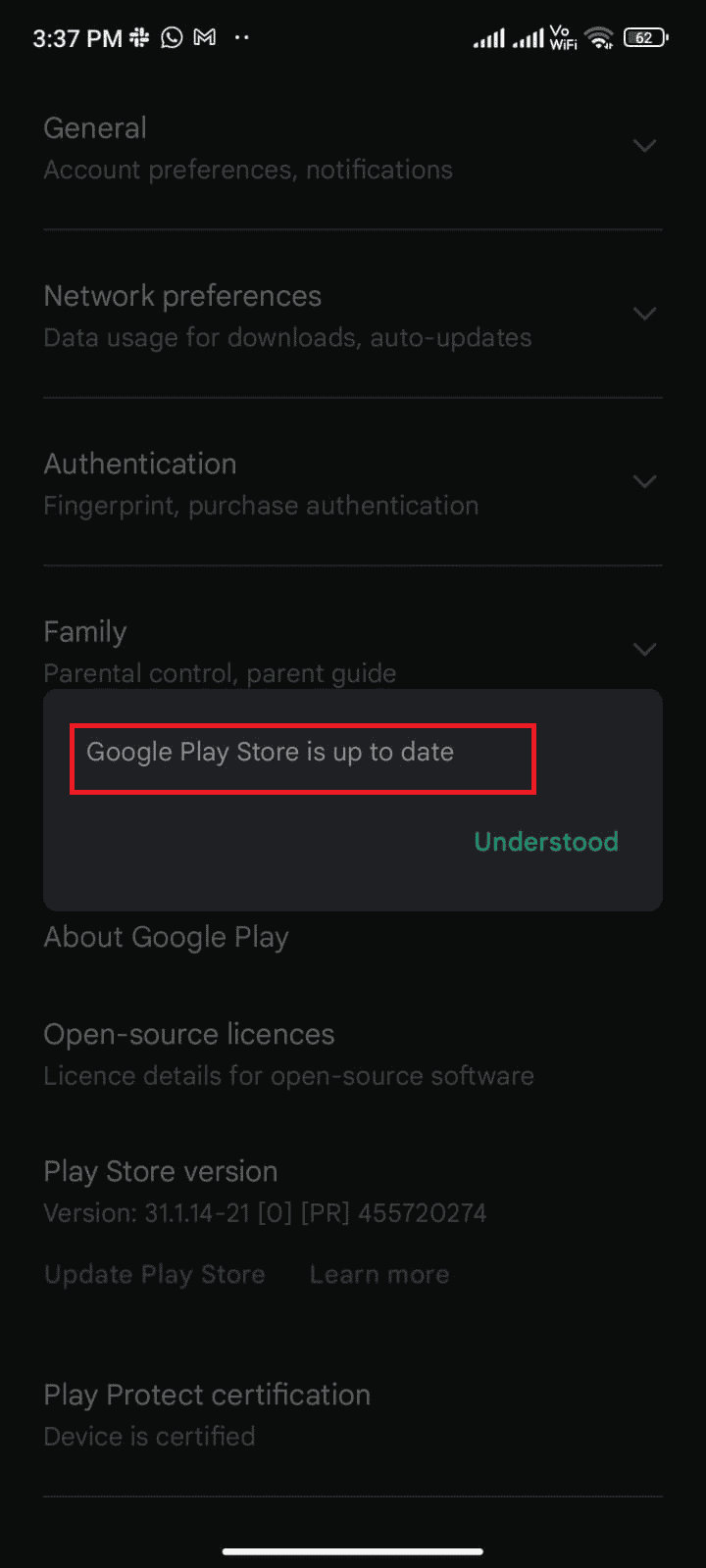
方法 4:更新安卓操作系统
您可以通过更新安卓操作系统来解决因 Play 商店错误 495 导致的下载失败问题。您可以使用移动数据或 Wi-Fi 更新您的安卓系统。 更新安卓操作系统将帮助您修复与任何应用相关的所有错误。 如果您不知道如何更新安卓系统,请阅读我们的指南,了解检查安卓手机更新的三种方法。更新安卓操作系统后,检查是否已修复 Play 商店错误代码 495。
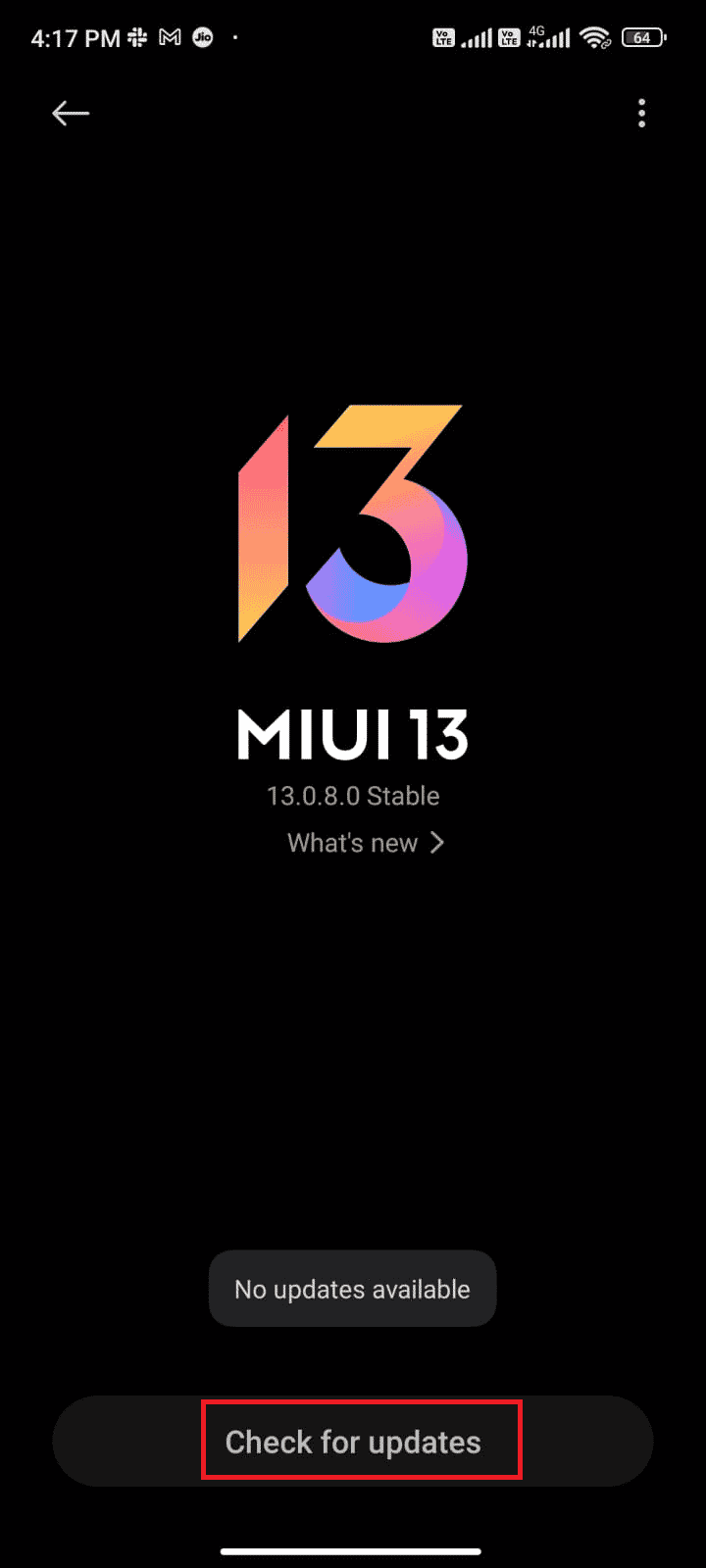
方法 5:释放存储空间
要在安卓设备上安装最新的应用或更新,您的手机必须有足够的存储空间。 如果空间不足,您可能会遇到应用等待下载的问题。请检查安卓设备上不常用或很少使用的应用,并通过 Google Play 商店或手机存储删除这些应用。您也可以按照以下说明管理安卓设备的存储空间。
1. 在安卓设备上启动文件管理器。
2. 点击屏幕左上角的汉堡图标,如图所示。
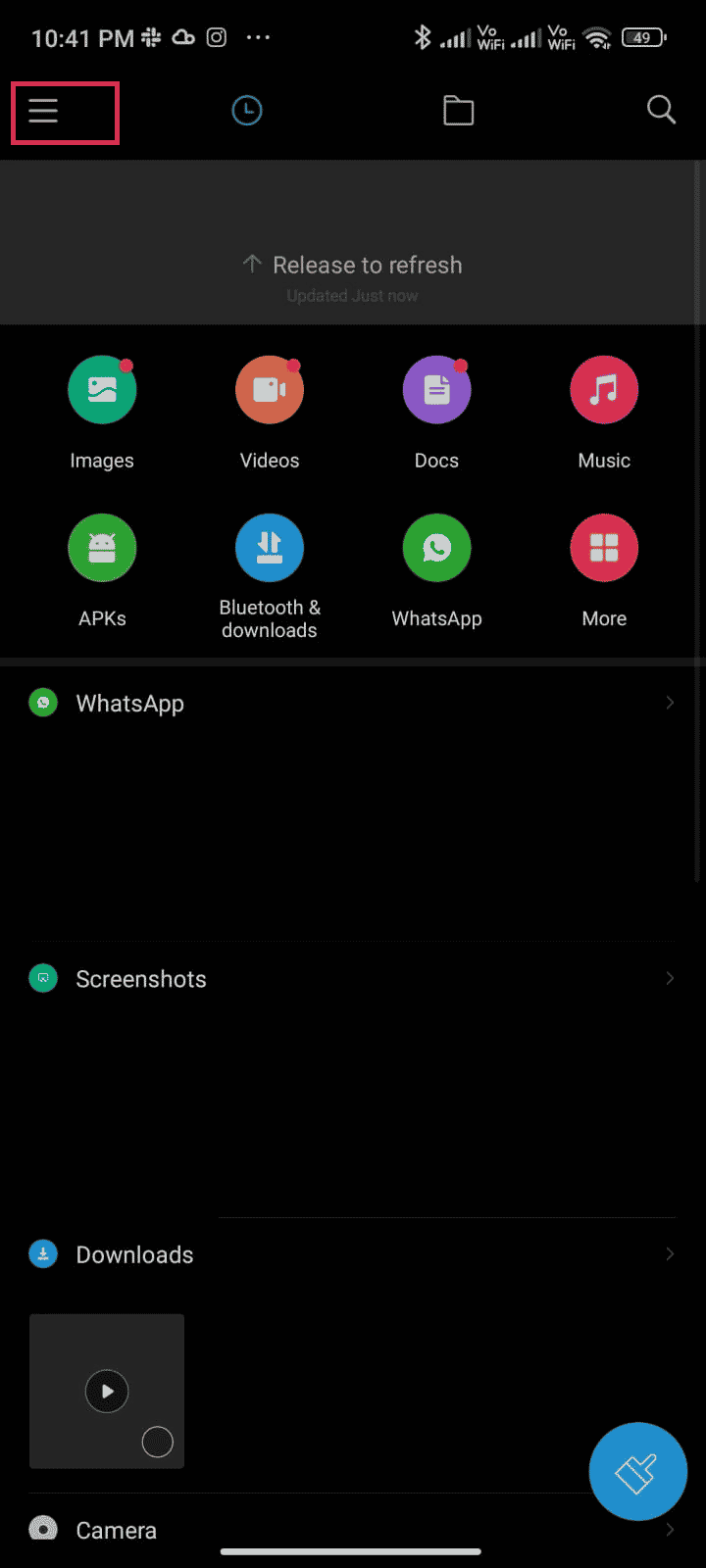
3. 点击“深度清理”。
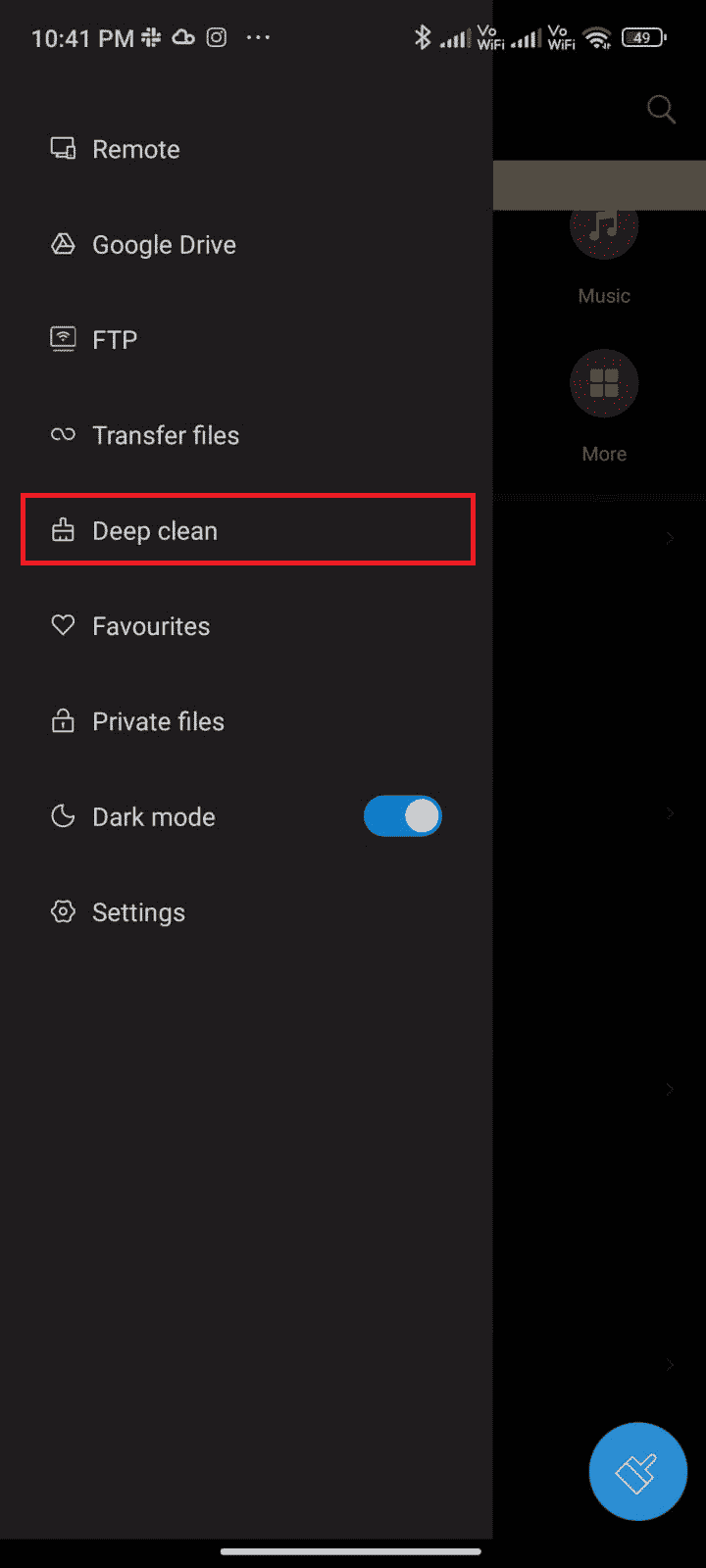
4. 点击与您想要释放空间的类别对应的“立即清理”。
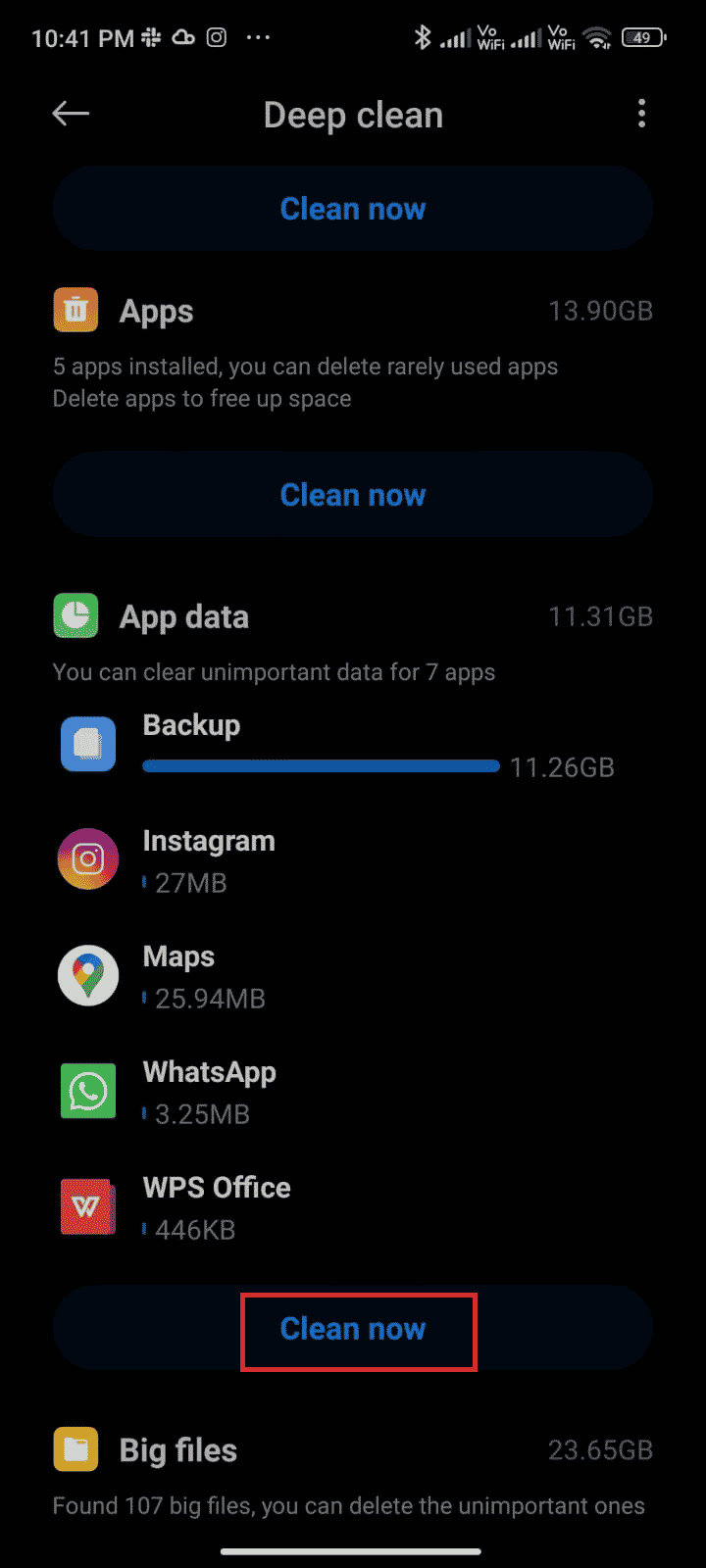
5. 选择所有不需要的文件,然后点击“删除选定文件”,如图所示。
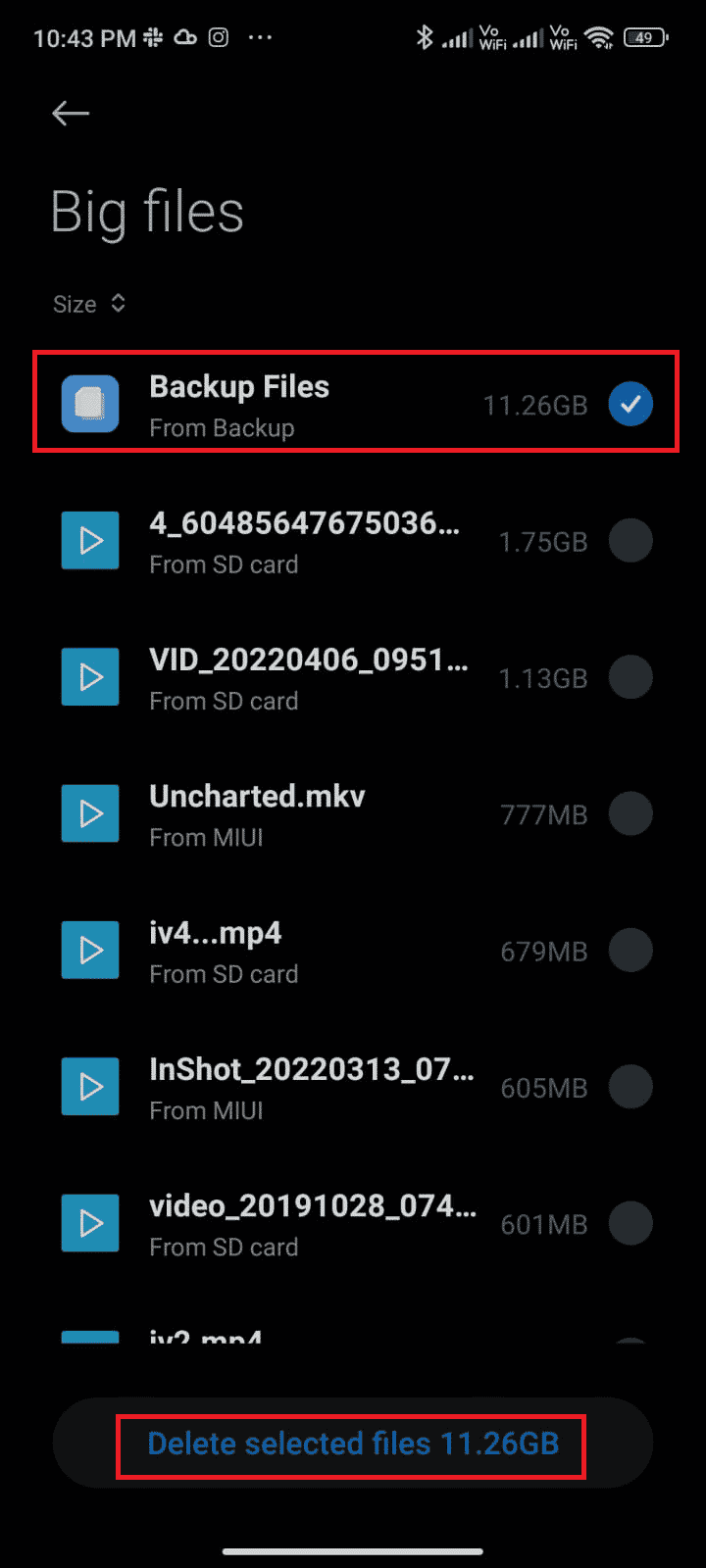
6. 点击“确定”确认提示,然后重启手机。 检查您是否能够修复错误代码 495。
如果单个文件夹下有大量文件,可以更改文件位置。 这样做可以减少单个文件夹下占用的空间,有助于提高手机性能。 您还可以参考我们关于如何在安卓手机上释放内部存储空间的指南,以释放更多手机空间。
方法 6:运行恶意软件扫描
安卓设备中的恶意文件和错误可能导致 Google Play 错误 495。 请确保您最近没有下载任何 APK 文件或安装任何新应用。 如果有,请卸载这些应用并检查问题是否已解决。 您也可以尝试安装防病毒应用并运行恶意软件扫描,以确保您的设备安全。以下是在安卓设备上使用第三方应用进行恶意软件扫描的步骤。
1. 在安卓设备上打开 Play 商店应用。
2. 搜索您需要的防病毒软件。

3. 点击所选防病毒软件的“安装”选项。
4. 等待安装完成,然后点击“打开”以启动应用。
注意:扫描安卓设备的步骤可能因您使用的软件而异。 这里以 Avast Antivirus – Scan & Remove Virus, Cleaner 为例。 请根据您的软件执行步骤。
5. 按照应用中的屏幕说明,选择“高级保护”(需要订阅)或“基本保护”(免费)。

6. 点击“开始扫描”。

7. 在权限提示中点击“允许”或“现在”以扫描您设备中的文件。
注意:如果点击“稍后”并拒绝访问权限,则只会扫描您的应用和设置,而不会扫描损坏的文件。

8. 等待应用完全扫描您的设备。 完成后,按照屏幕说明解决发现的风险。

这将清除安卓设备中的 Play 商店错误 495,因此您可以从 Play 商店安装更新,而不会遇到任何问题。
方法 7:选择 IPv4/IPv6 APN 漫游协议
如果上述所有方法都未能解决错误代码 495,您可以尝试更改接入点名称(APN)以调整互联网设置。 以下是将您的 APN 设置更改为 IPv4/IPv6 APN 漫游协议的步骤。
1. 关闭安卓设备上的所有后台应用。
2. 转到“设置”。
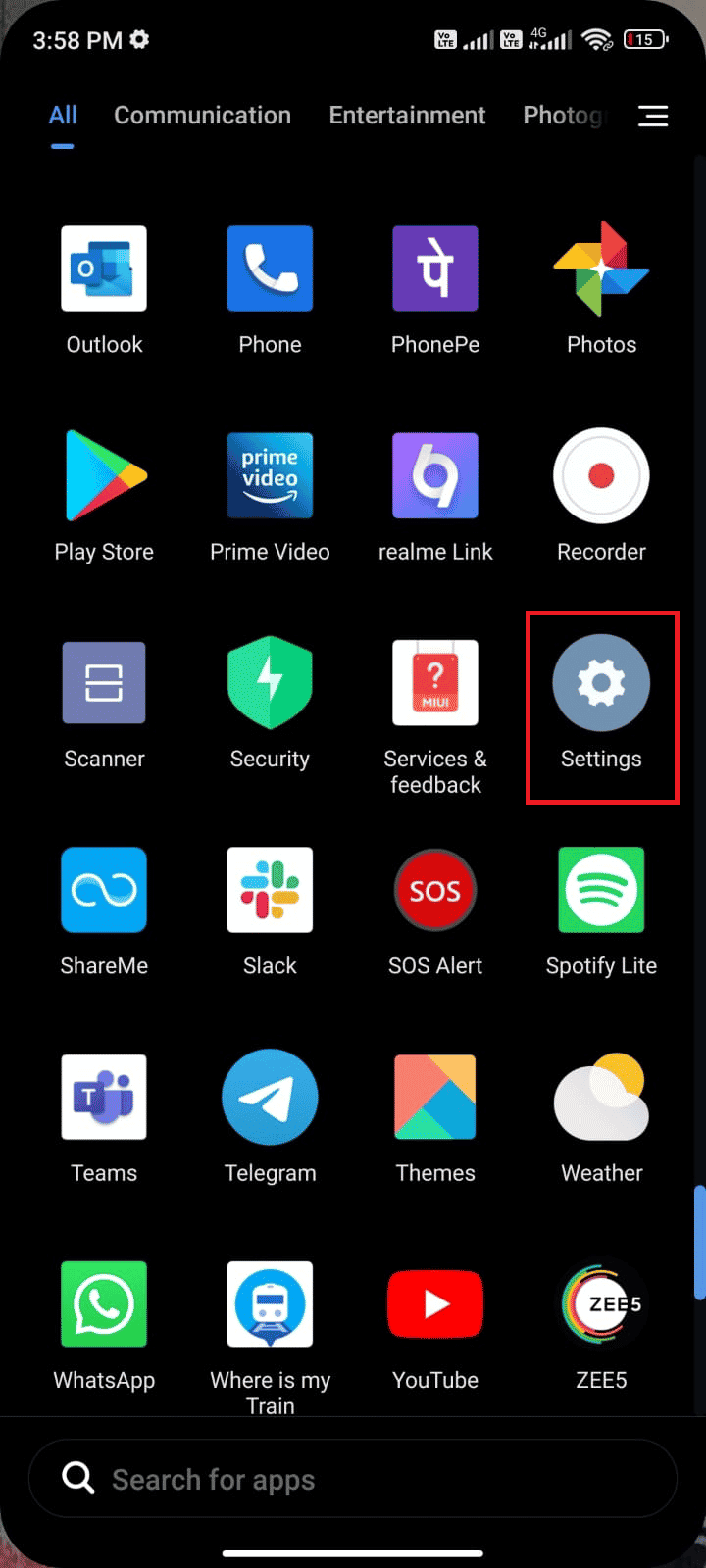
3. 点击“SIM 卡和移动网络”选项。

4. 选择您用于移动数据的所需 SIM 卡。
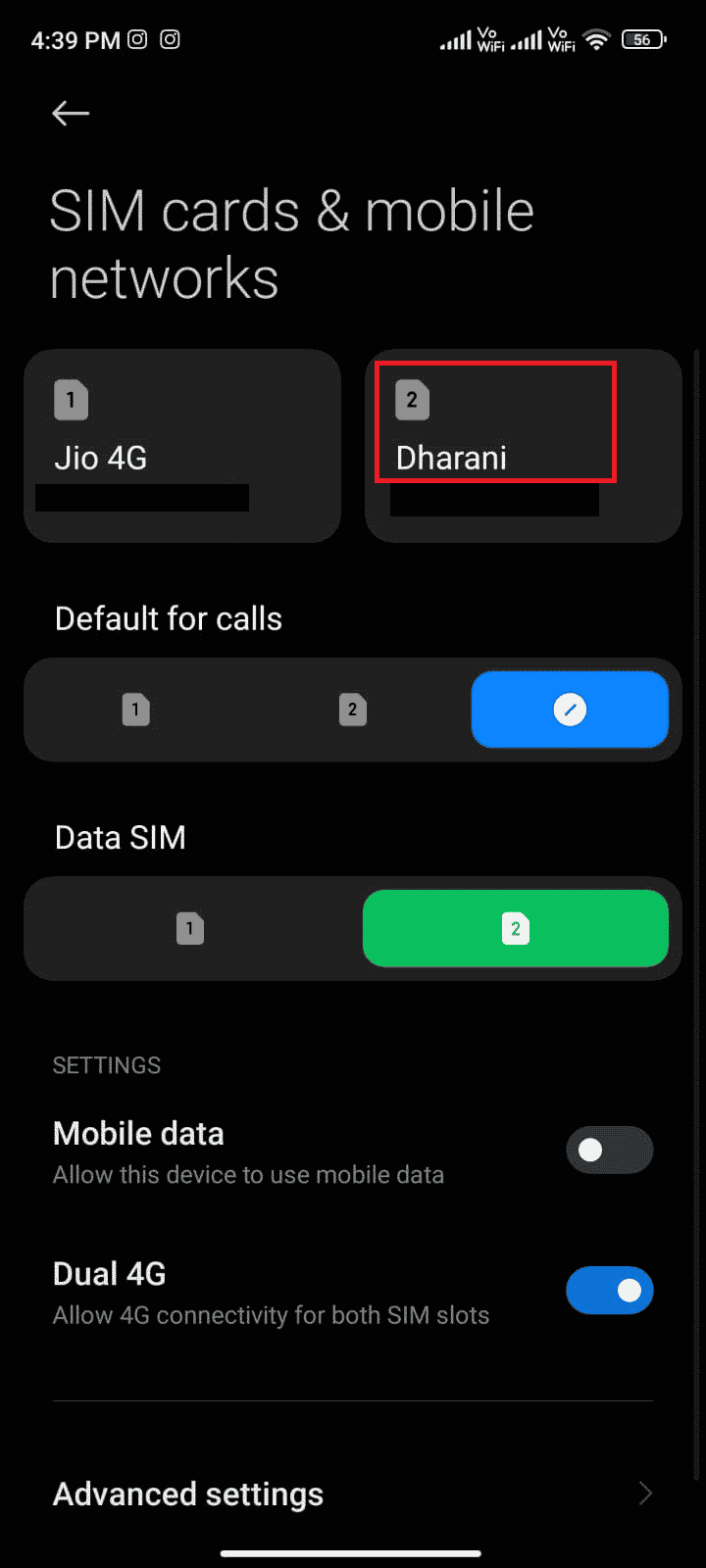
5. 点击“接入点名称”。
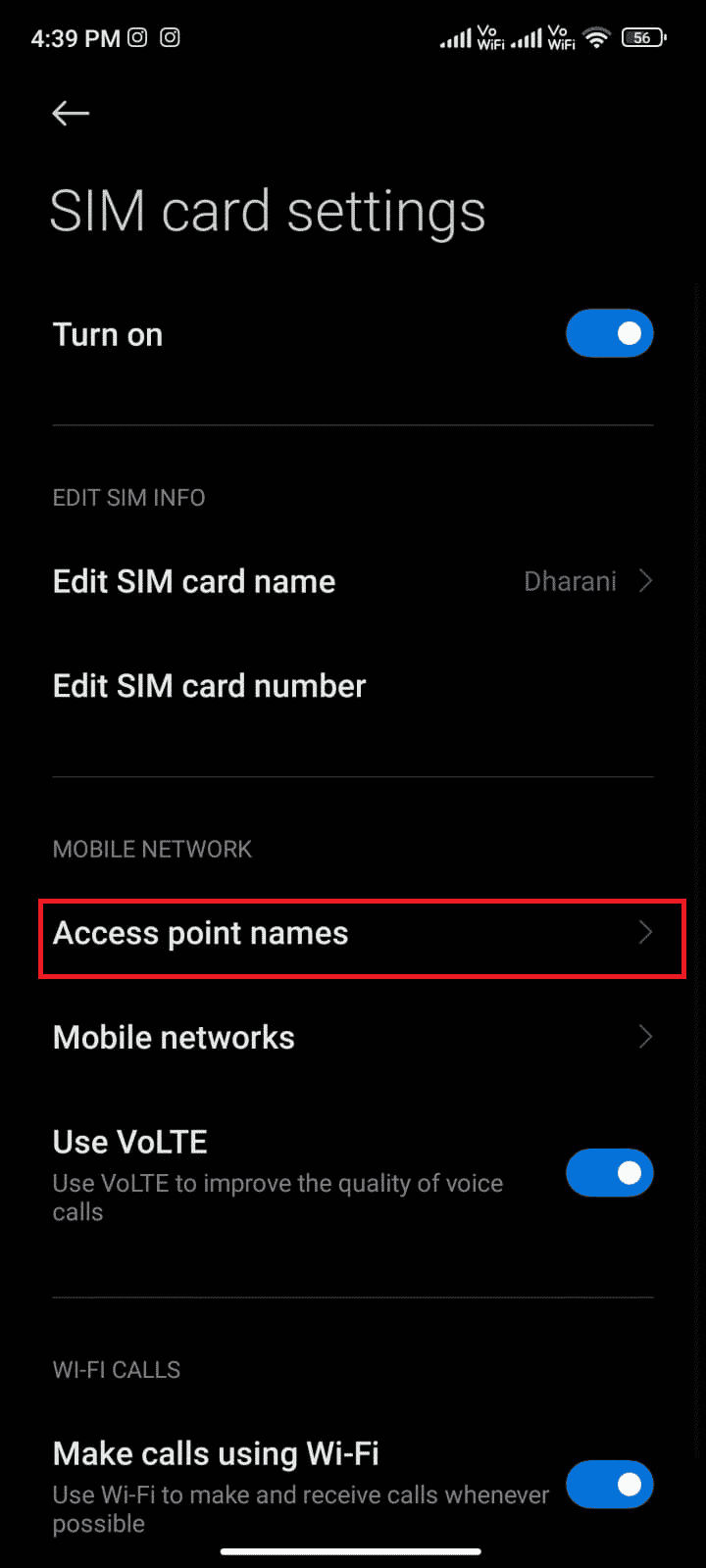
6. 点击“互联网”选项旁边的箭头图标。
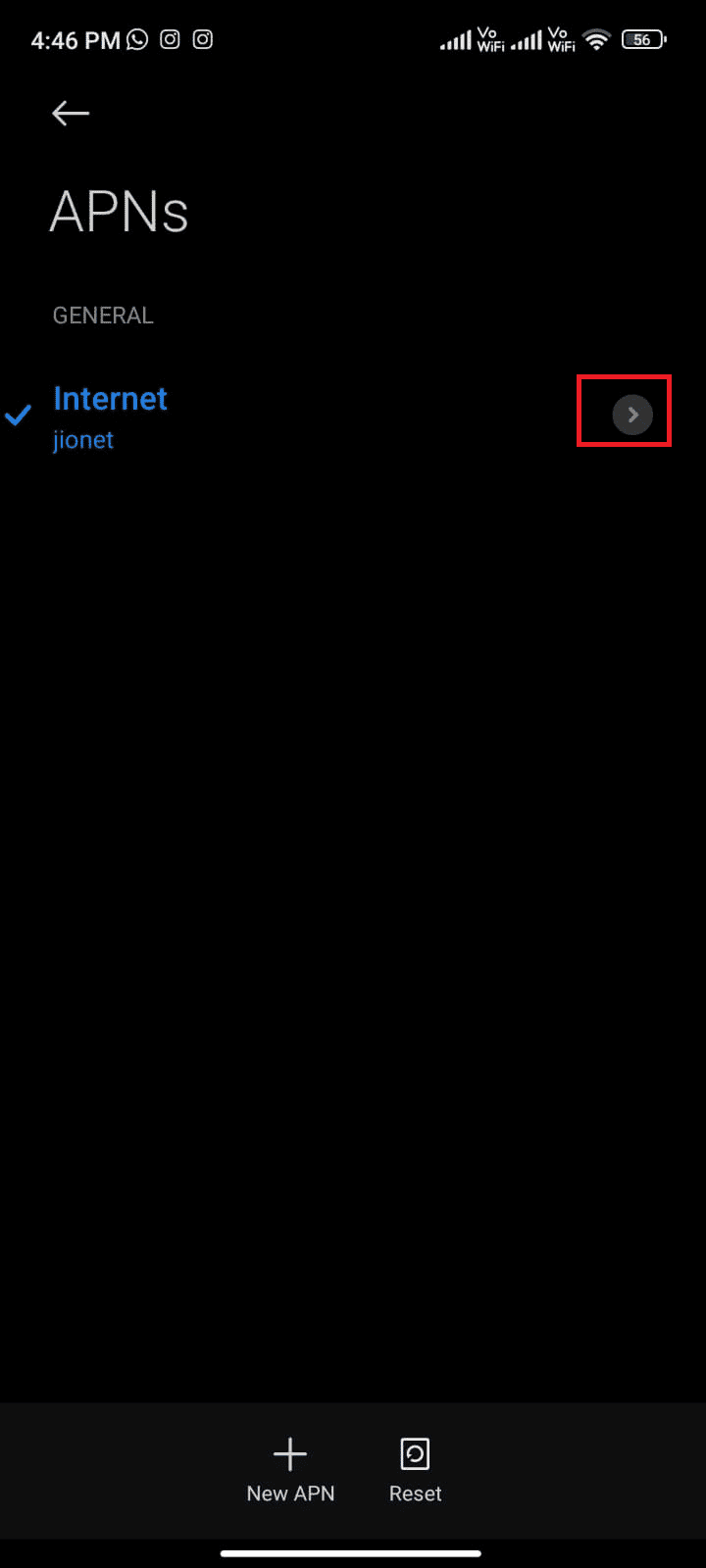
7. 在“编辑接入点”菜单中,向下滑动并点击“APN 漫游协议”。
<img class=”alignnone wp-image-114955″ width=”340″ height=”756″ src=”https://wilku.top/wp-content/uploads/2022/07/1658558723_799_Fix-Google-Play-Error-Code-495-on-Android